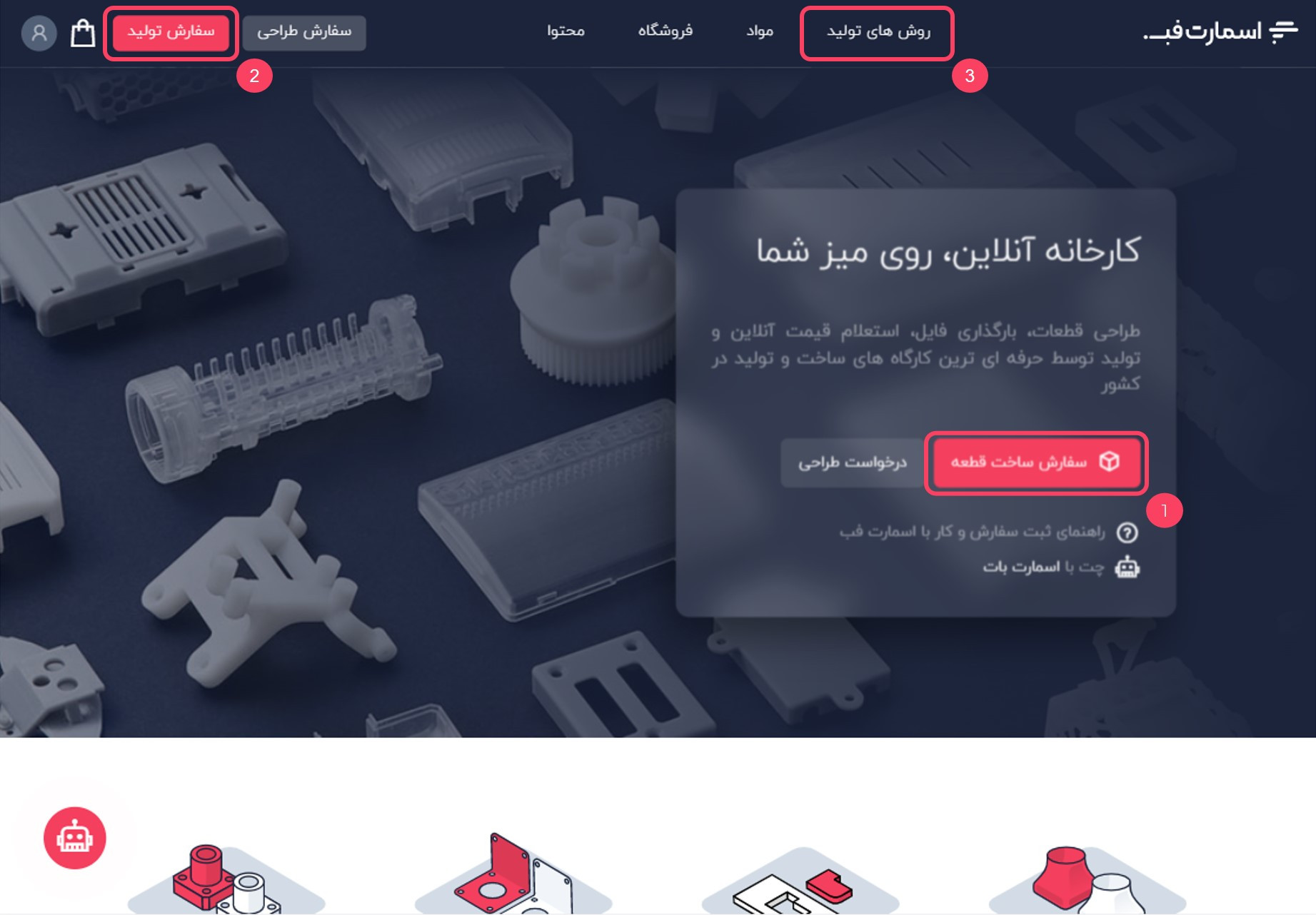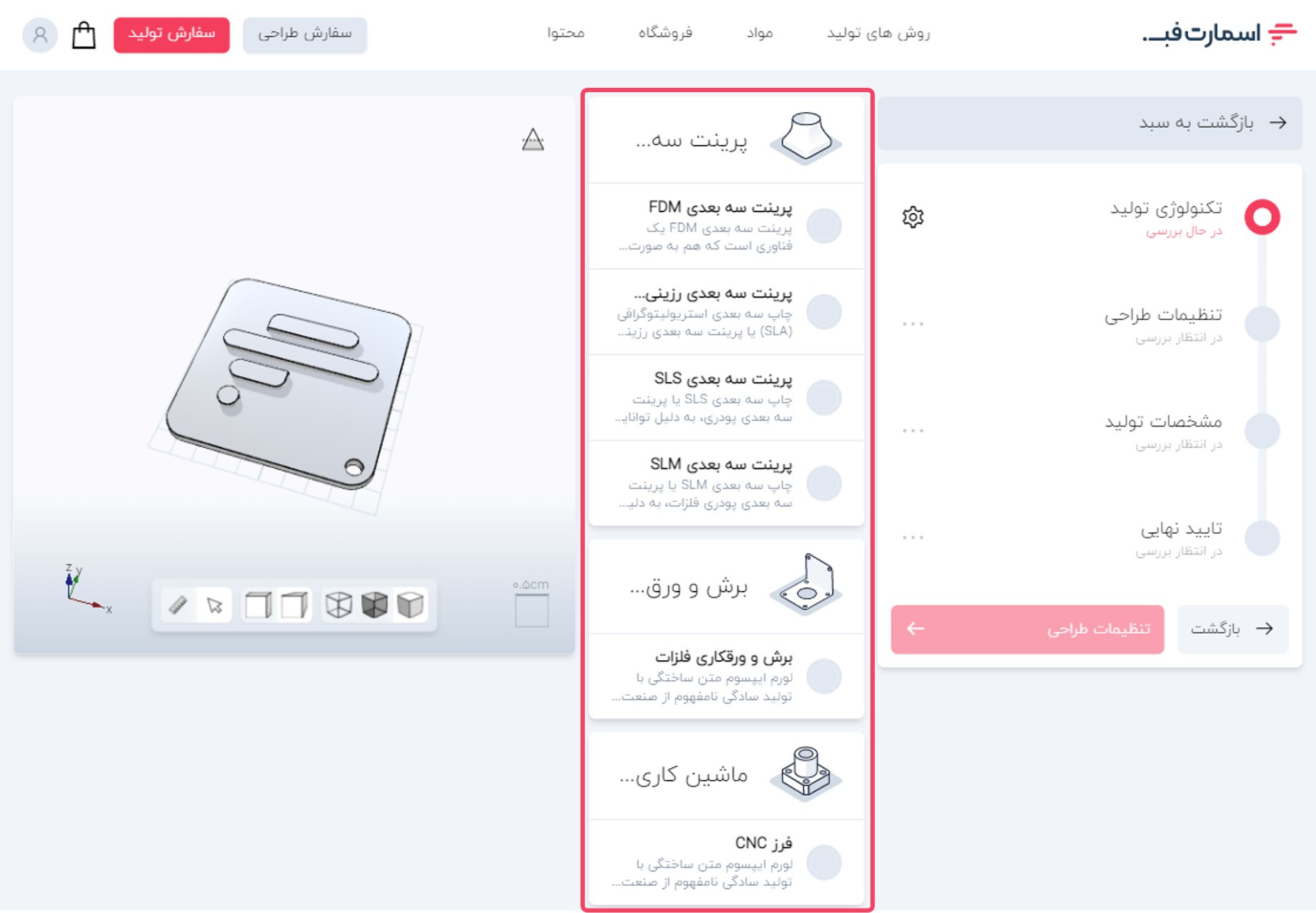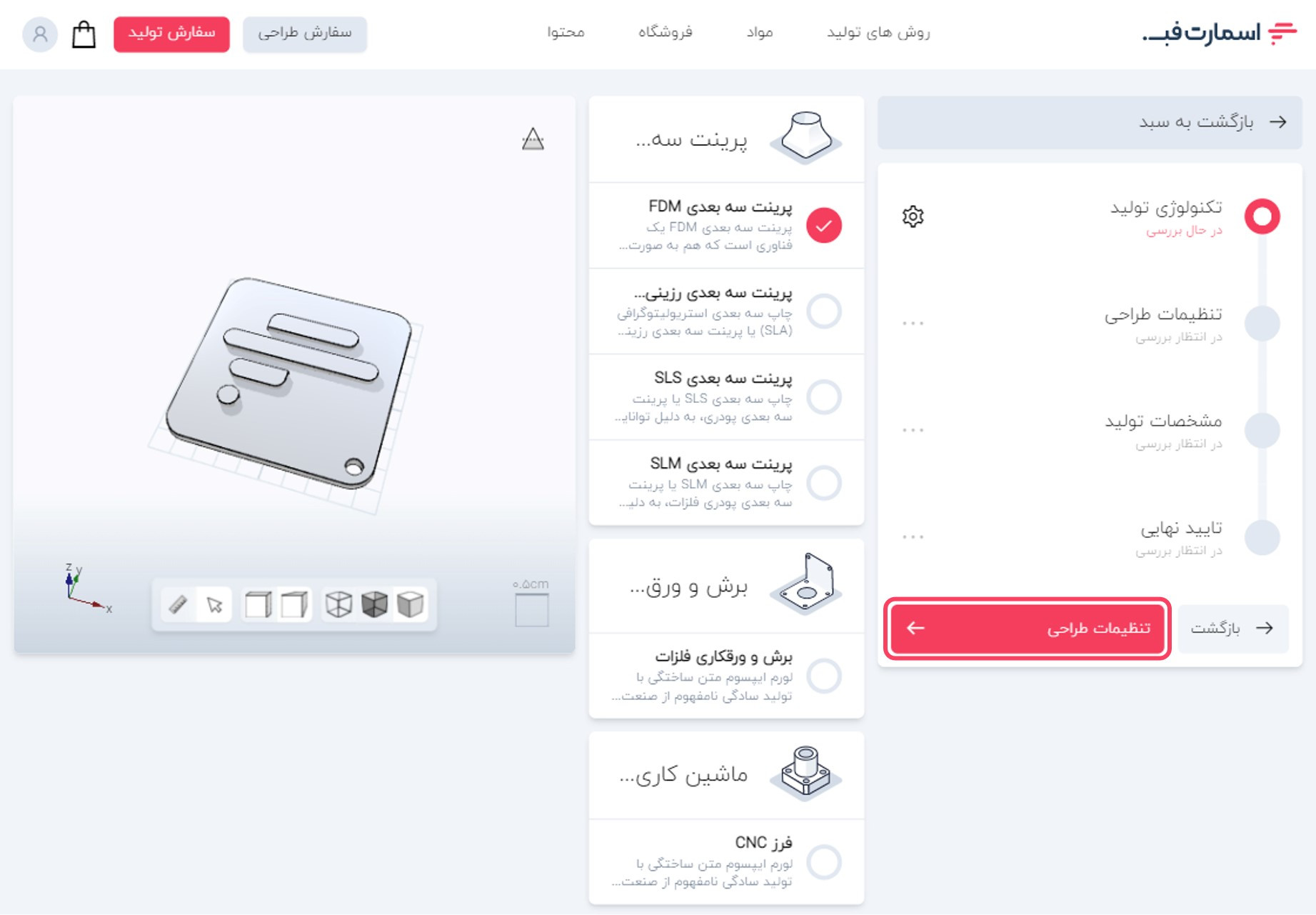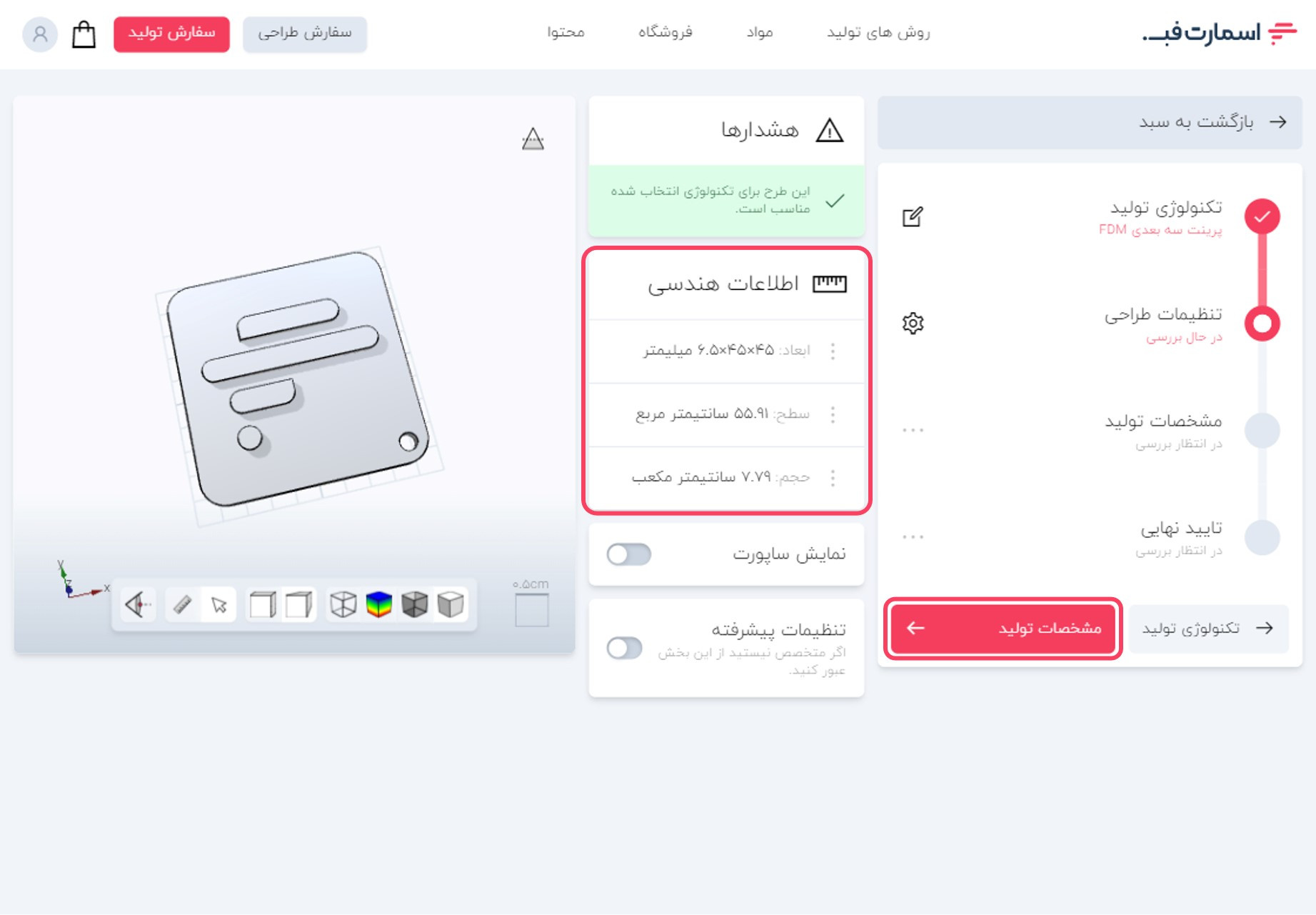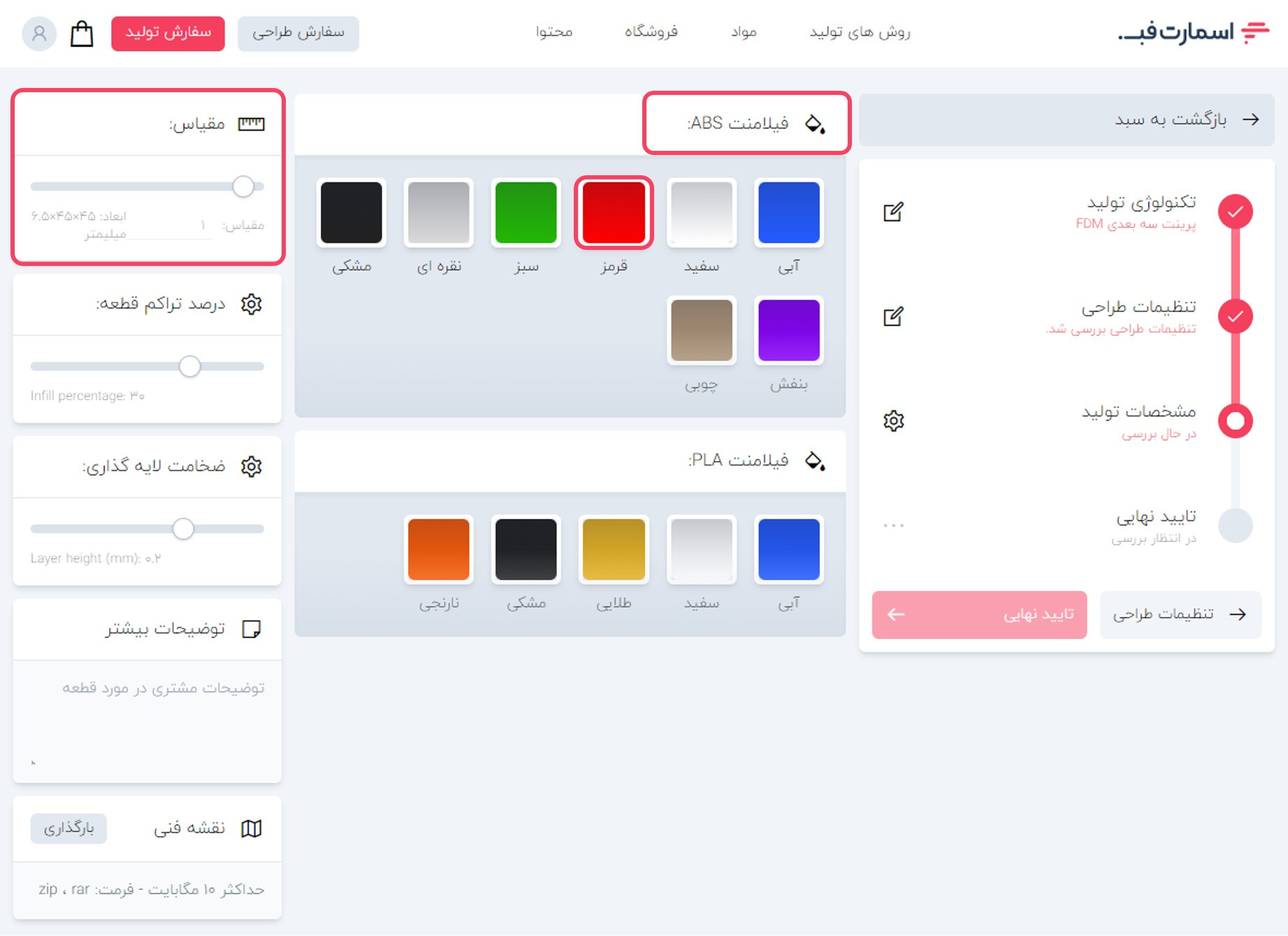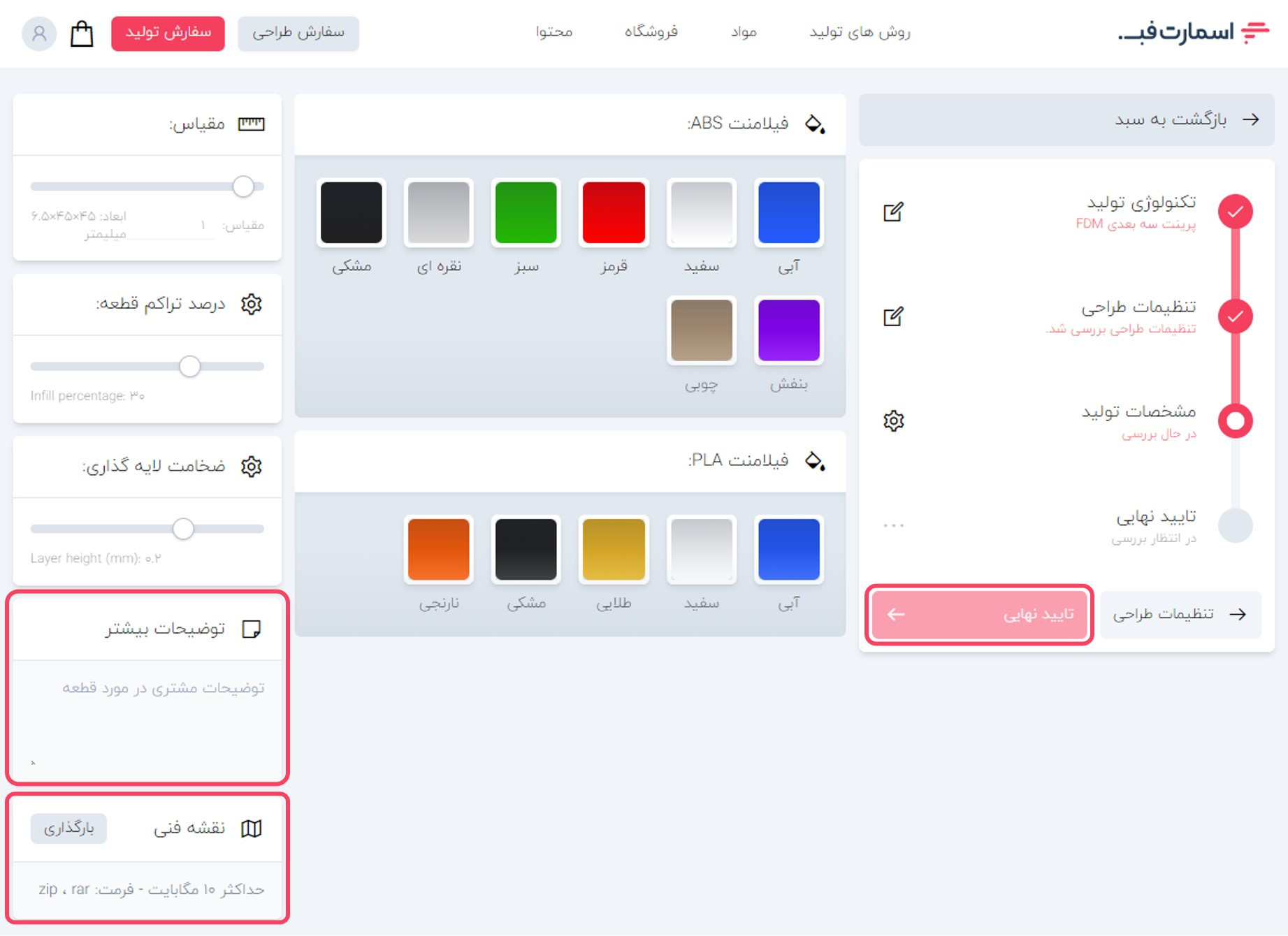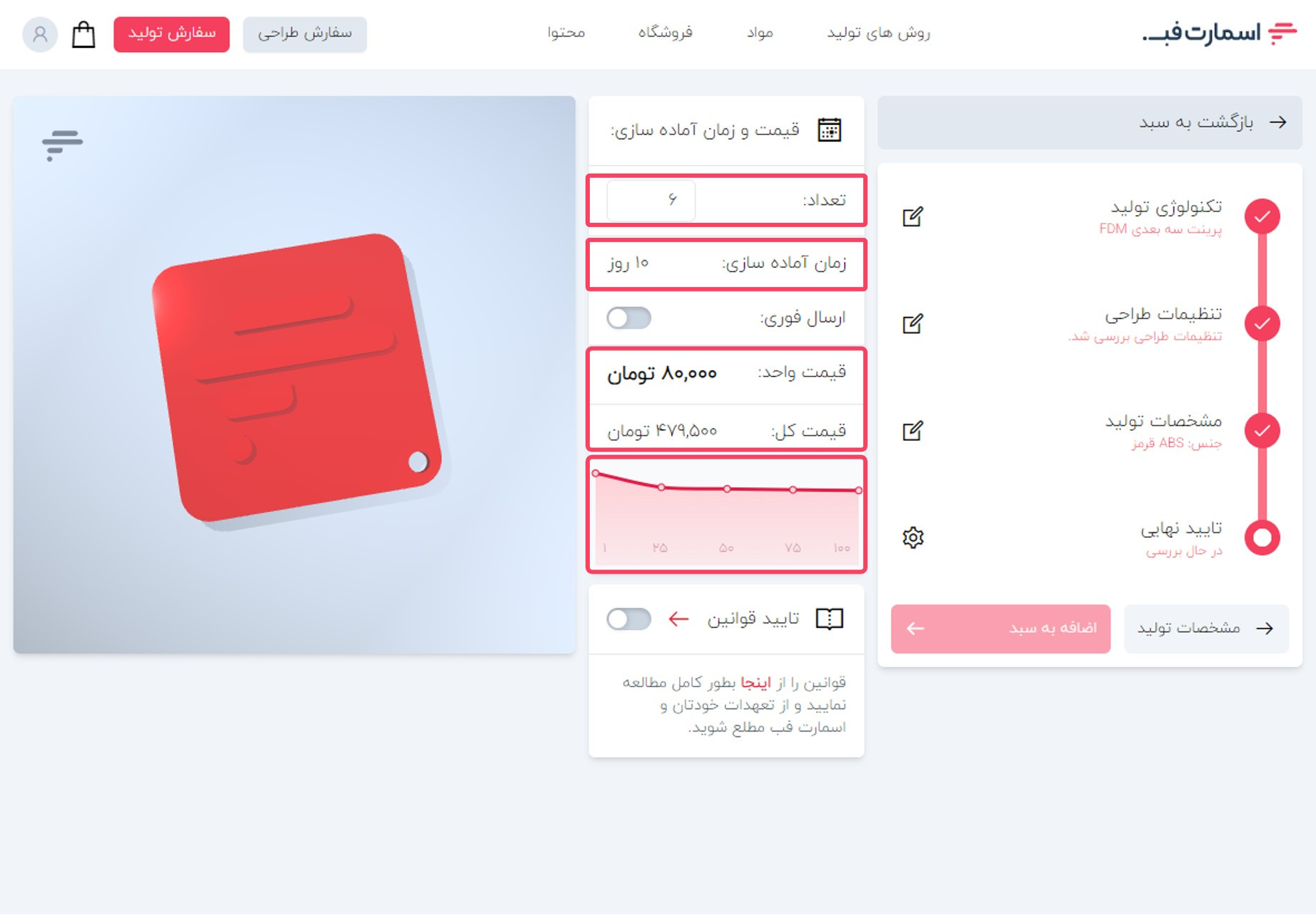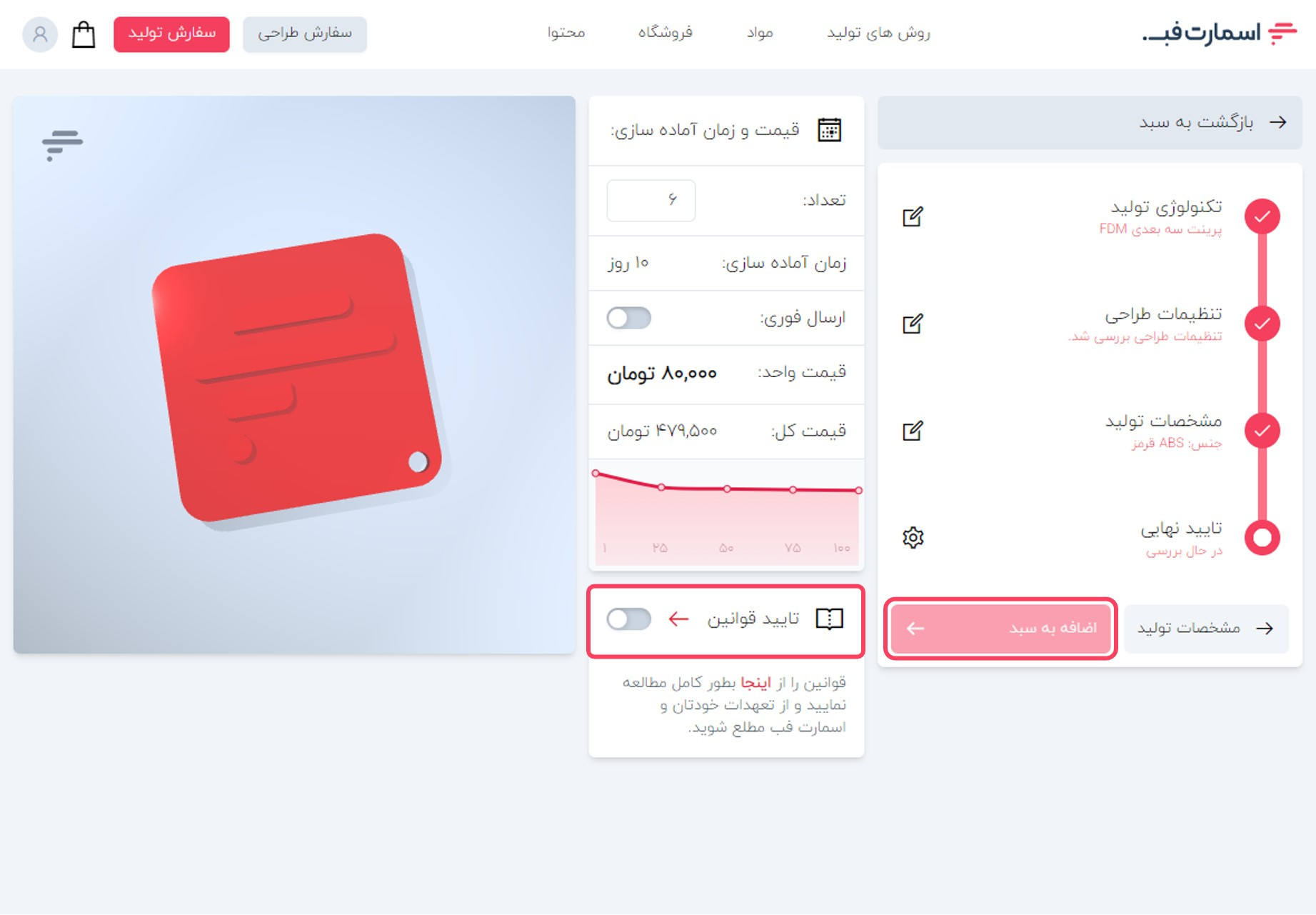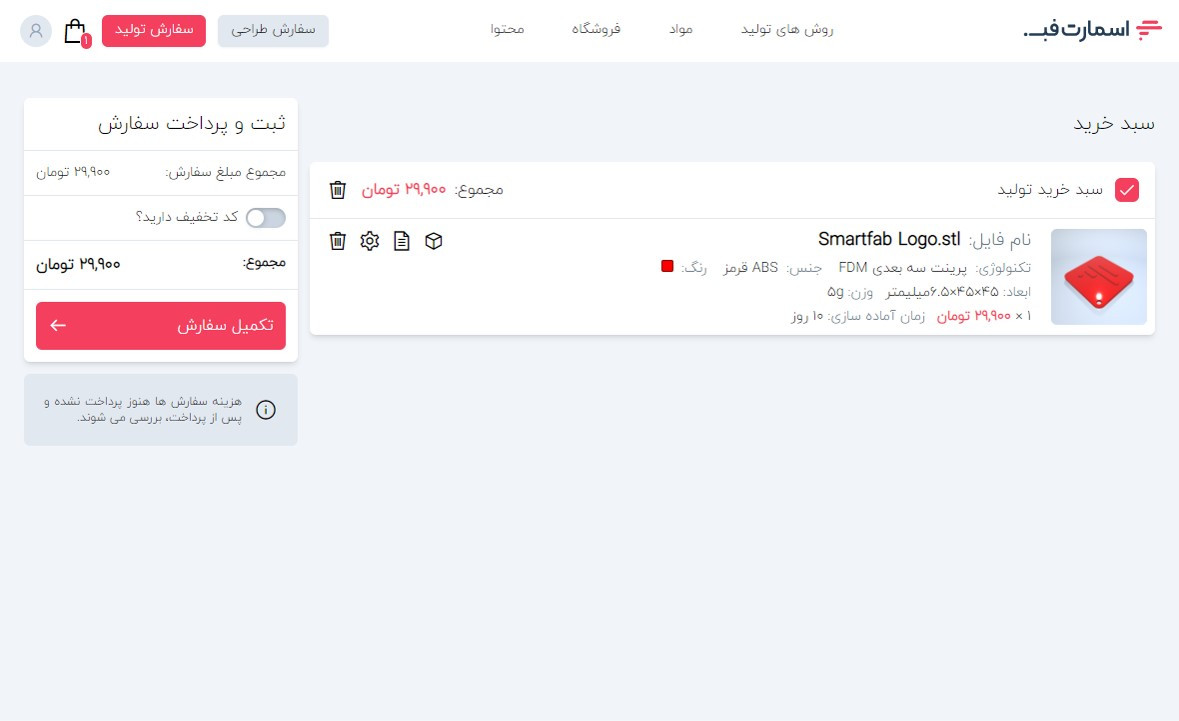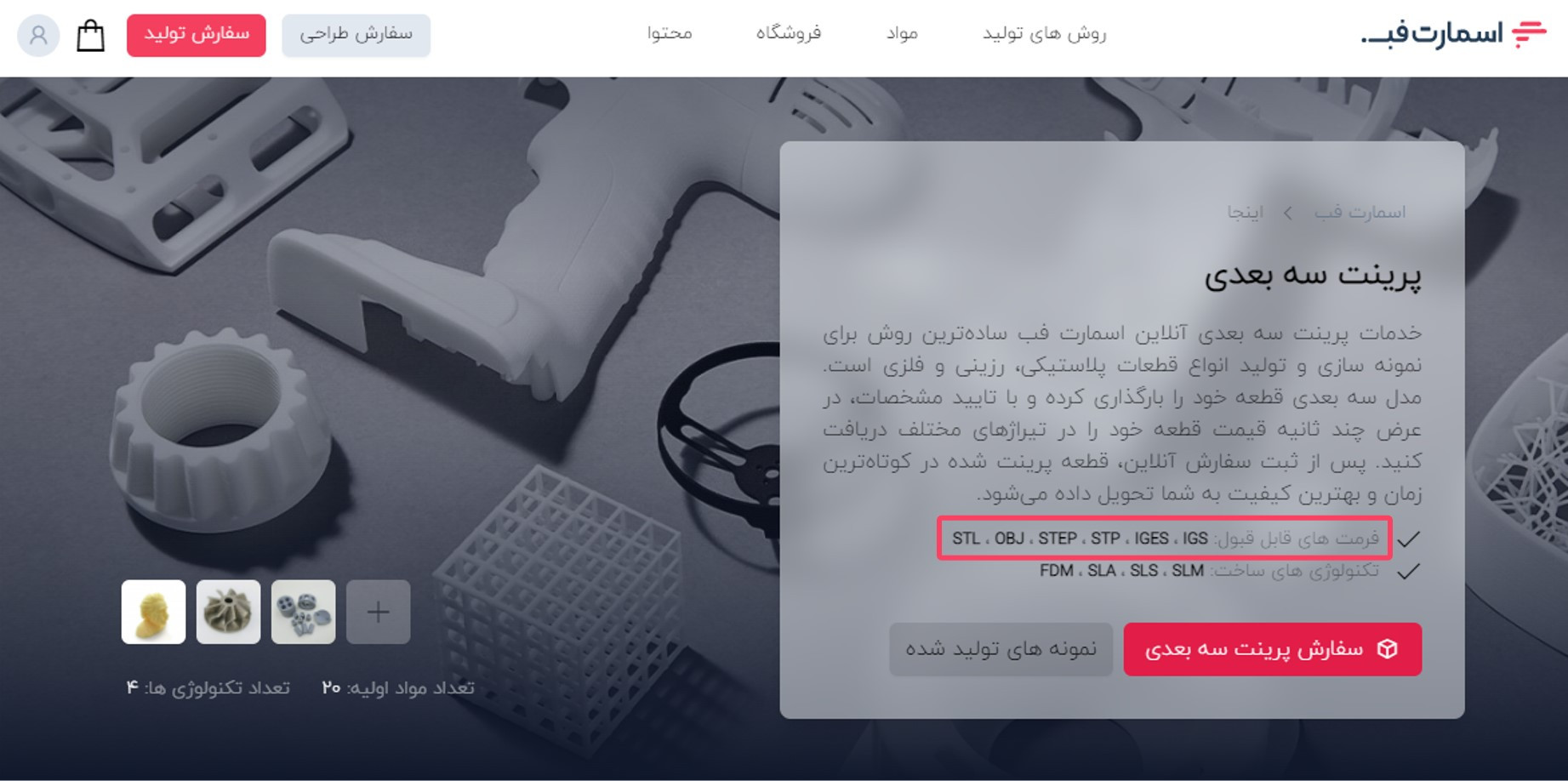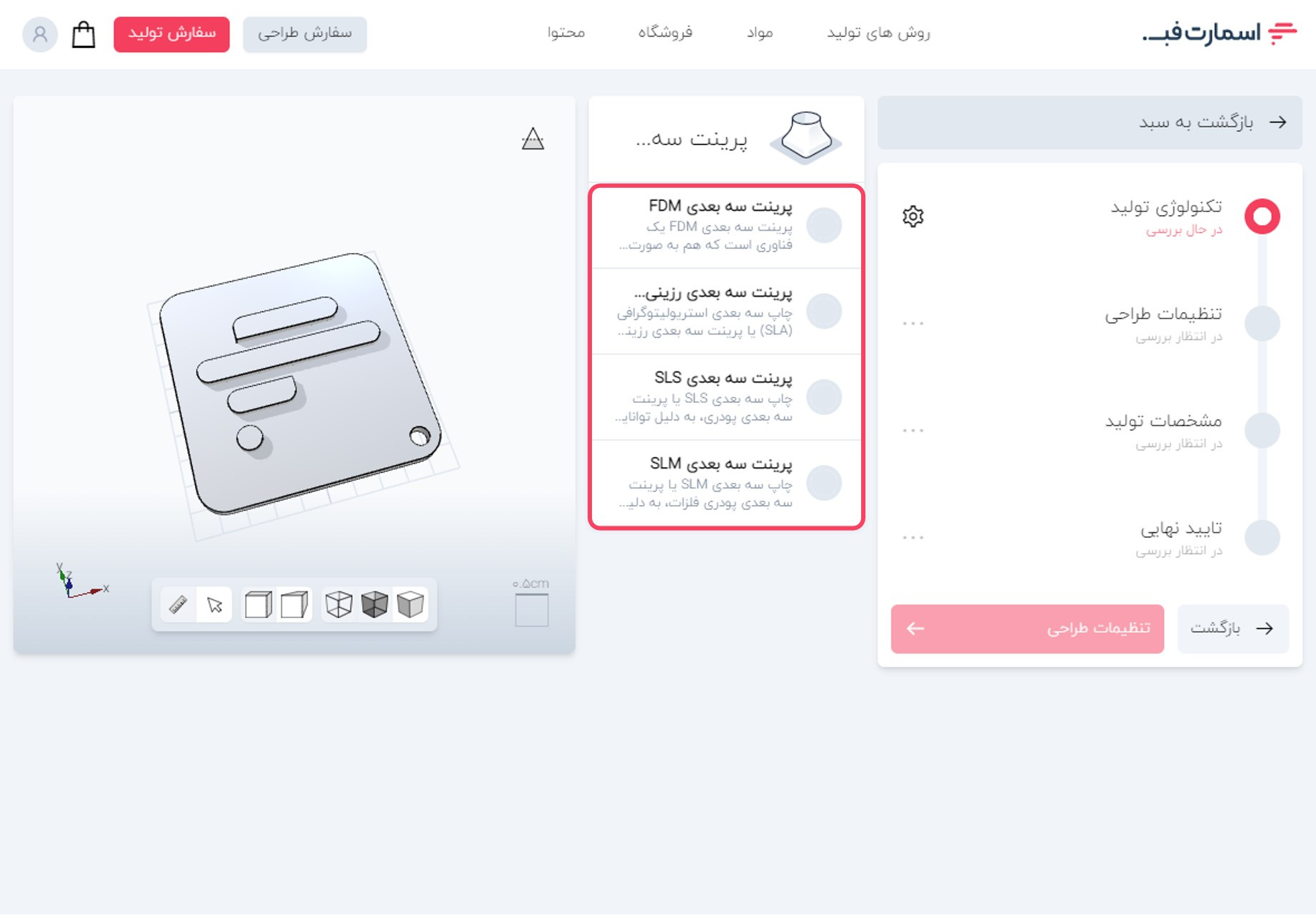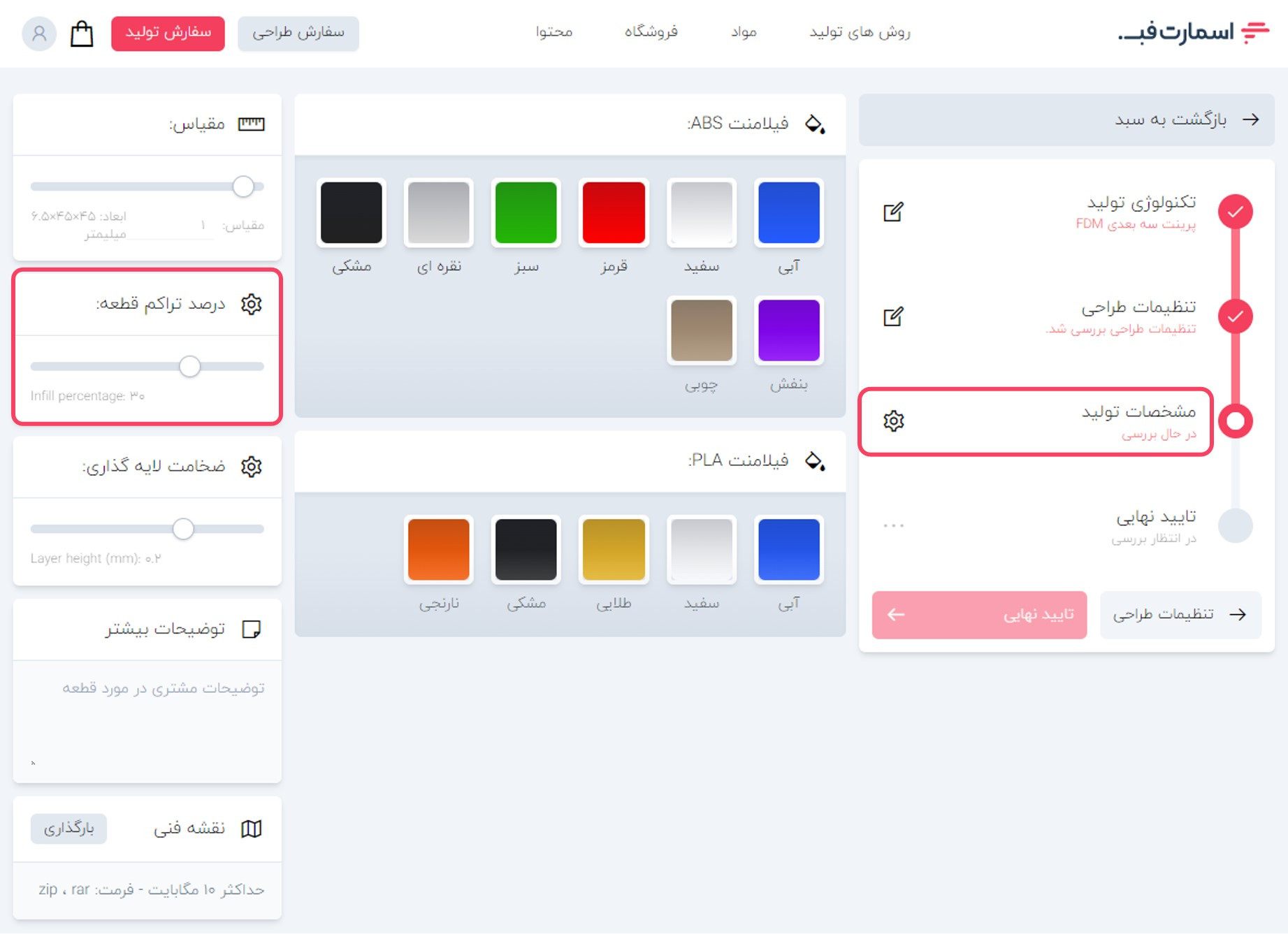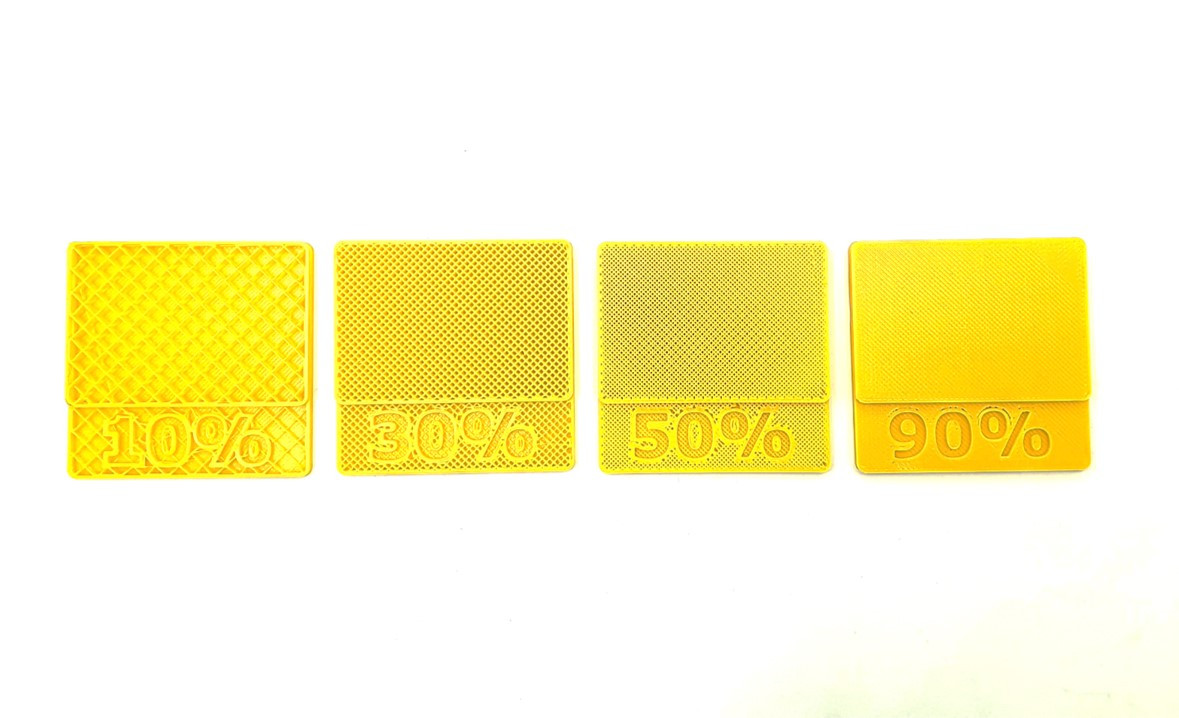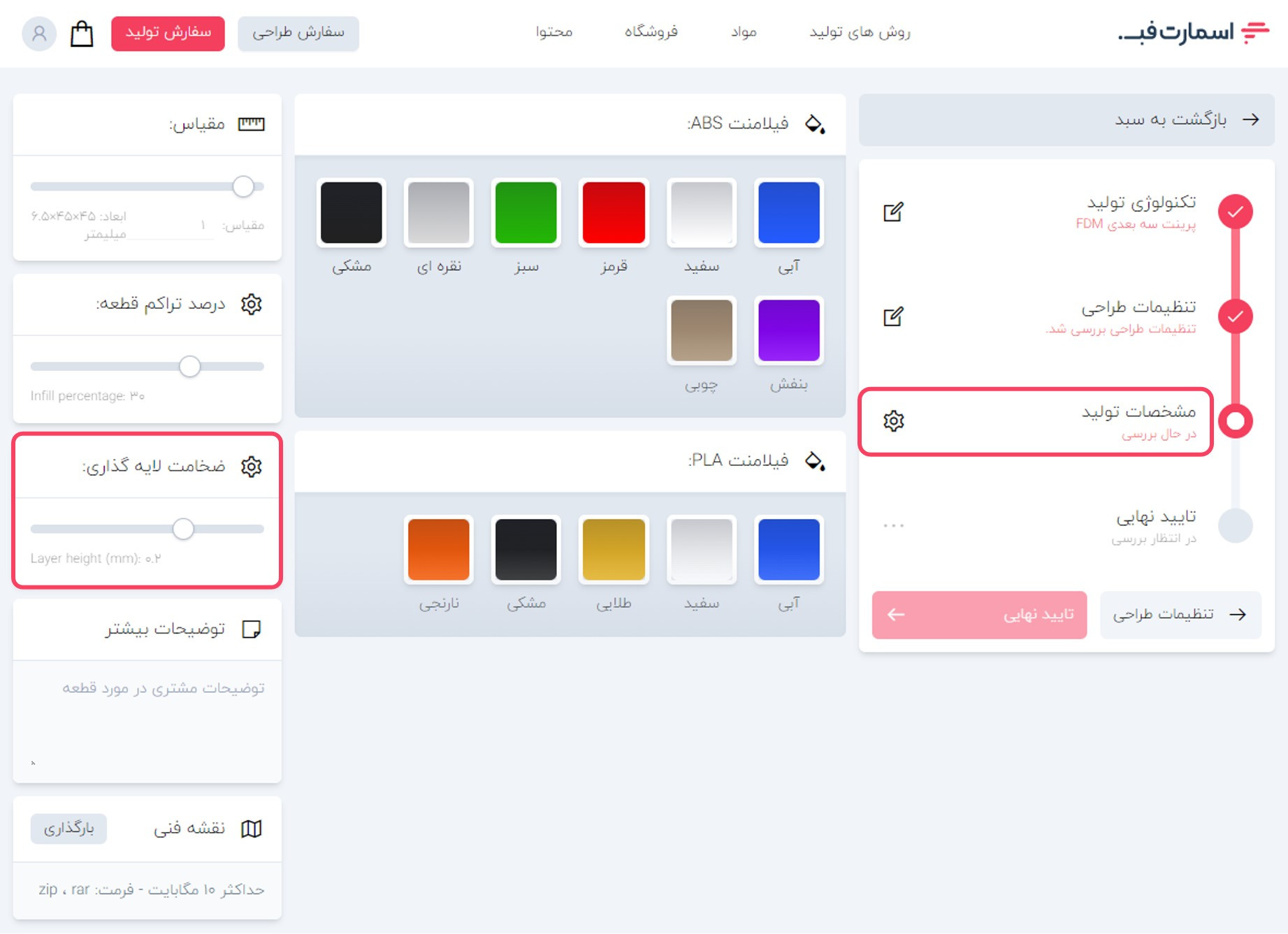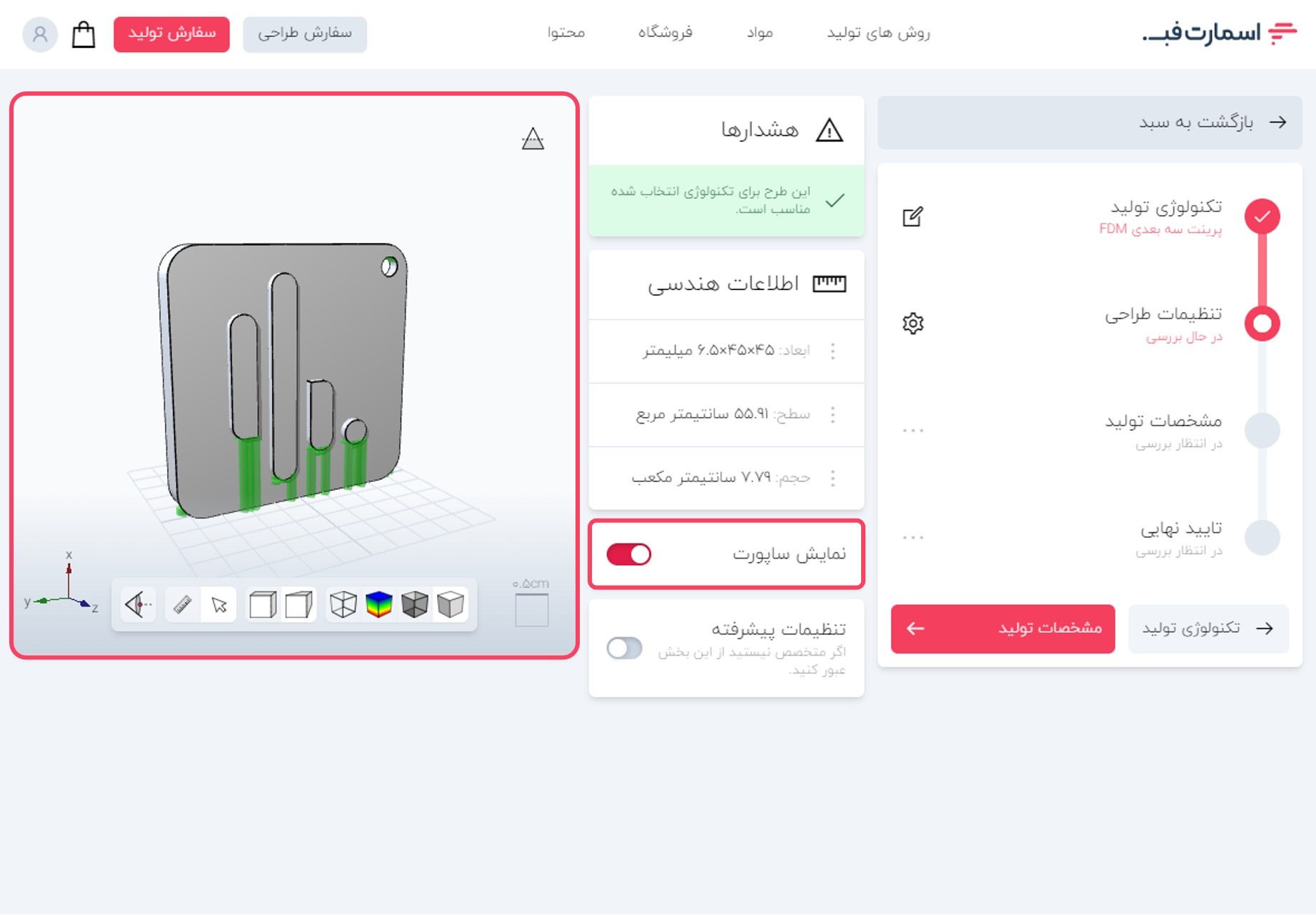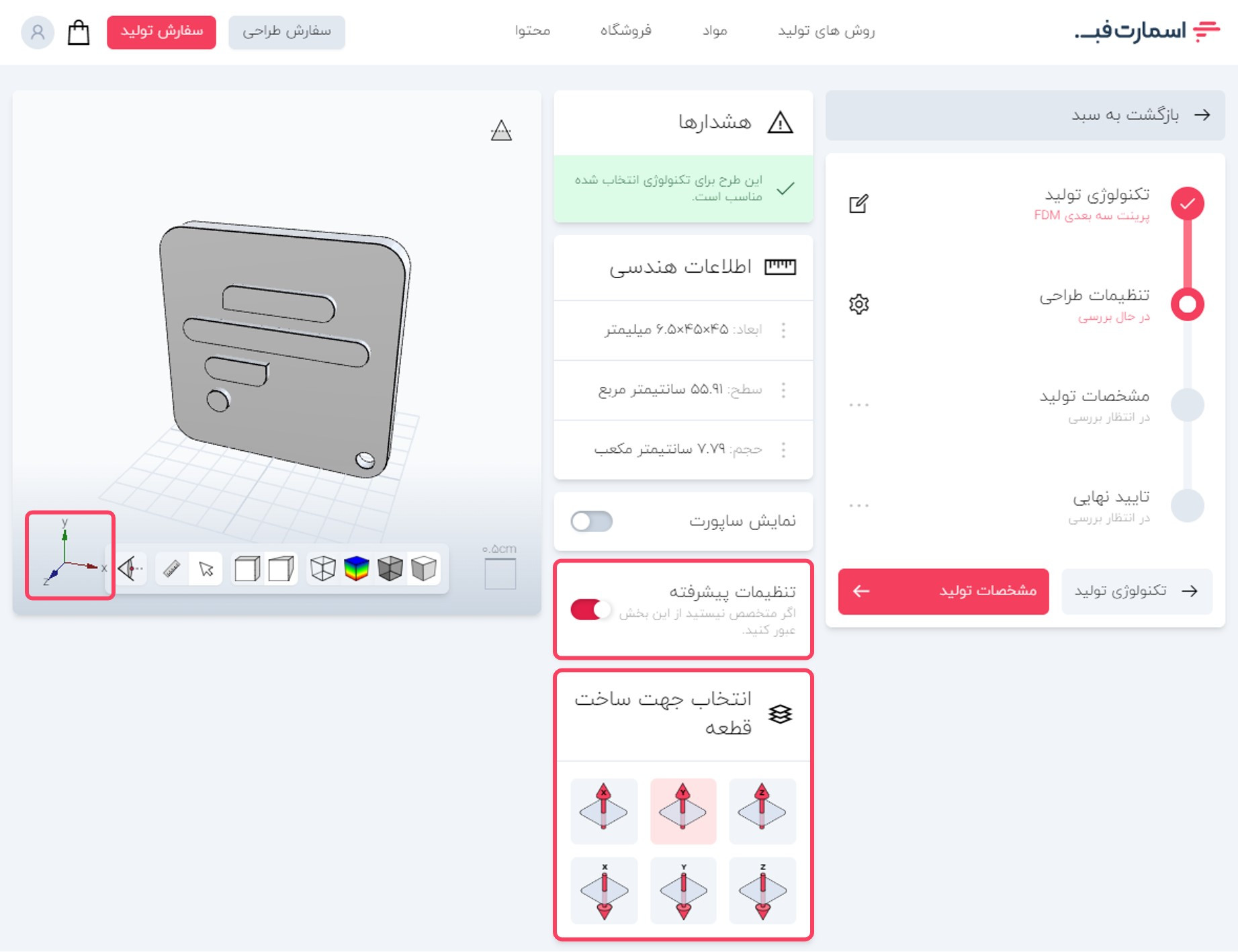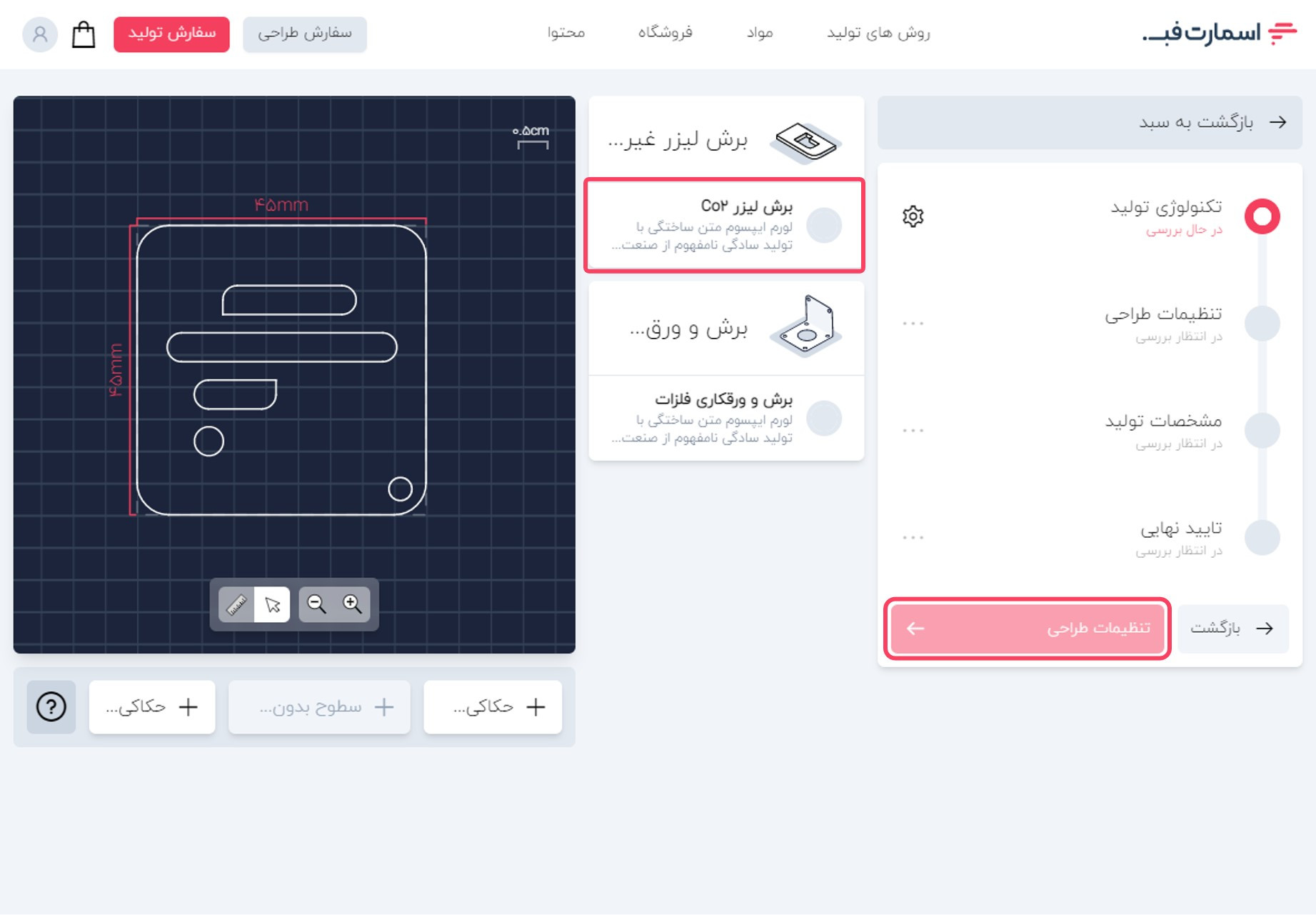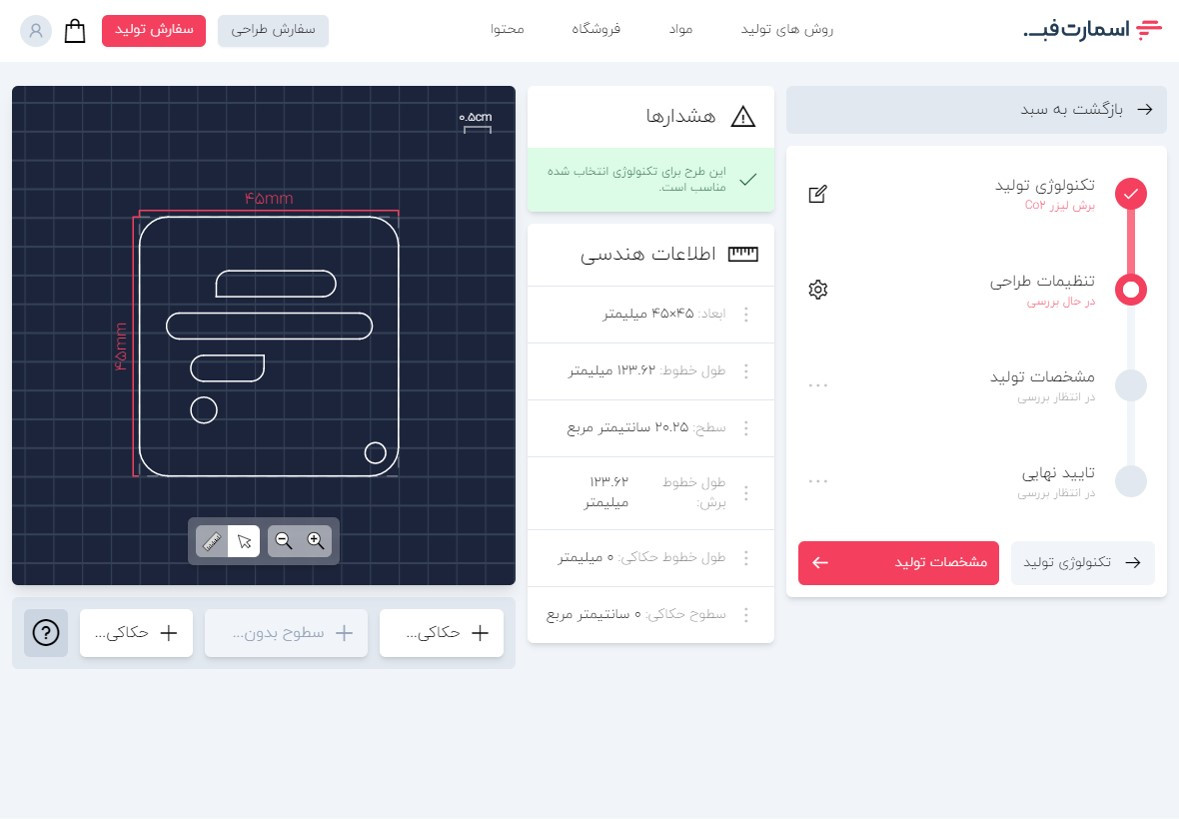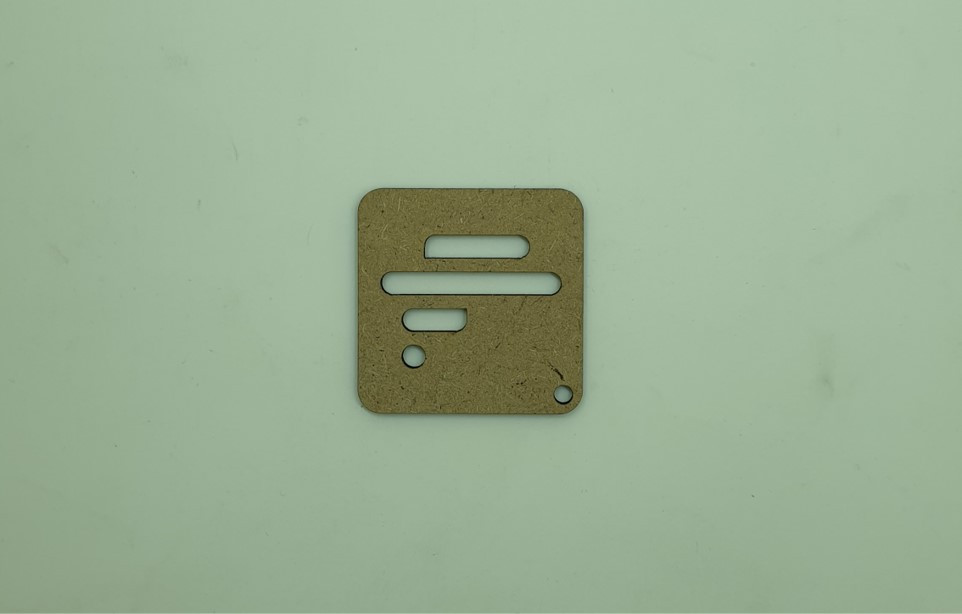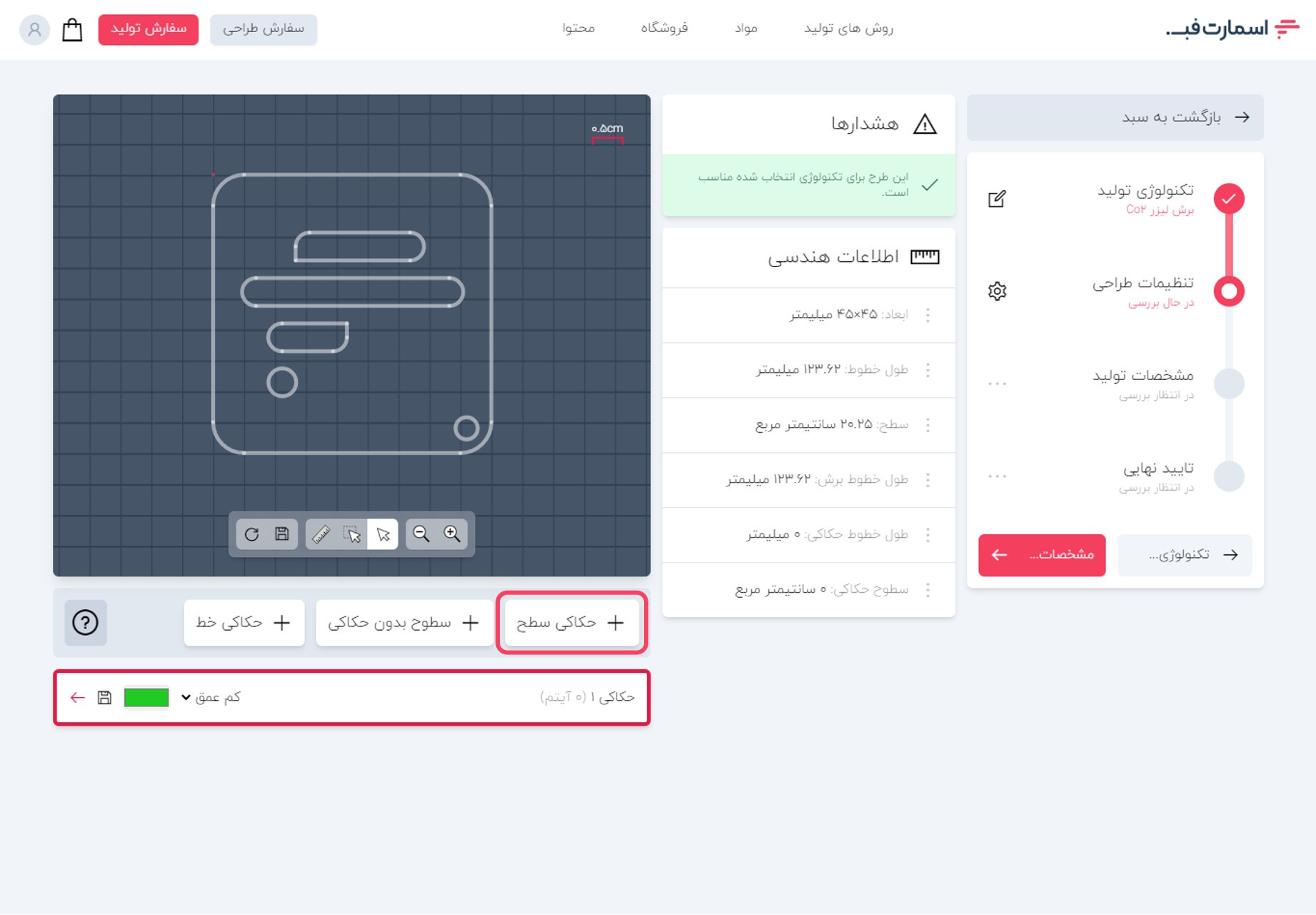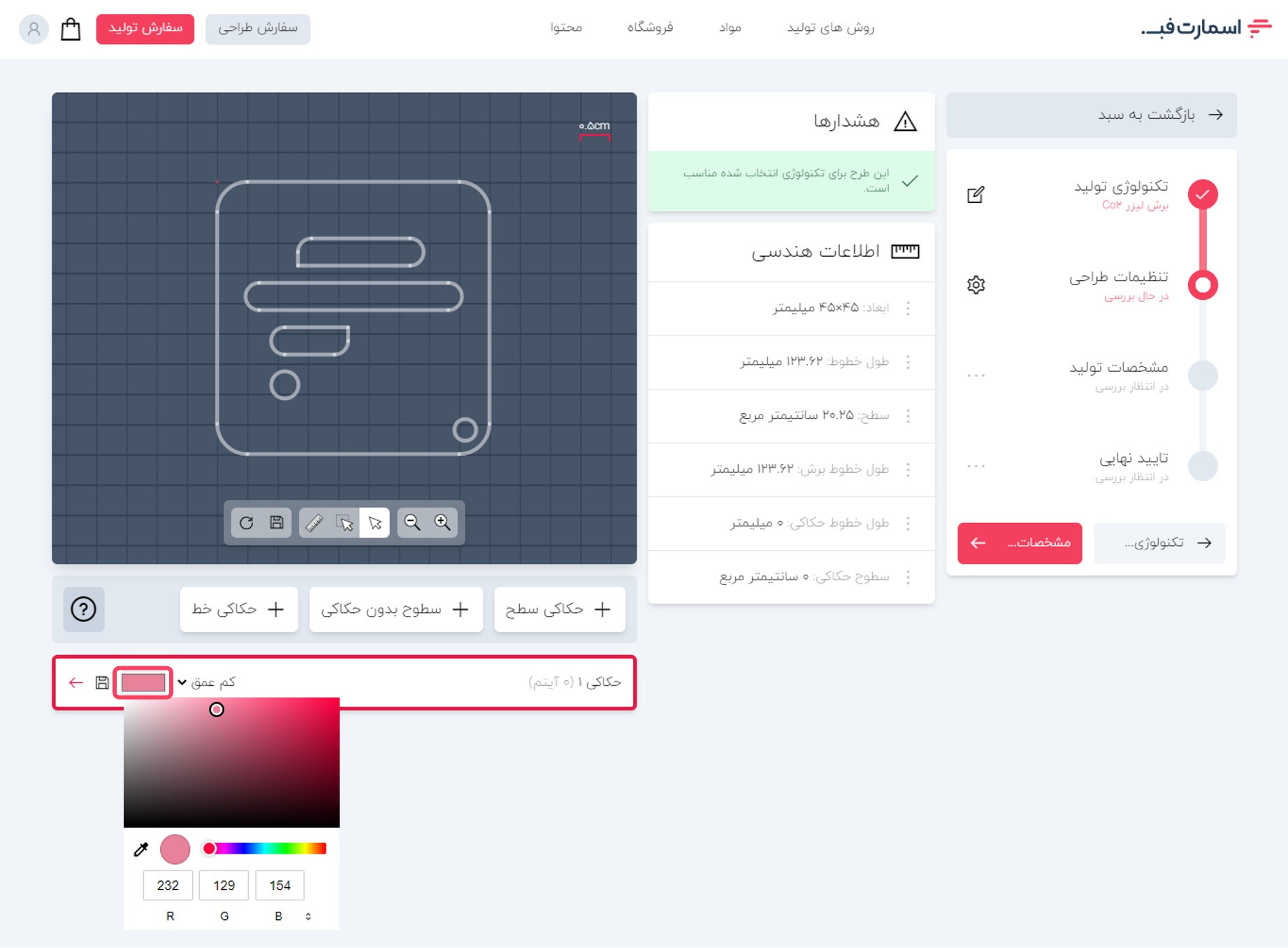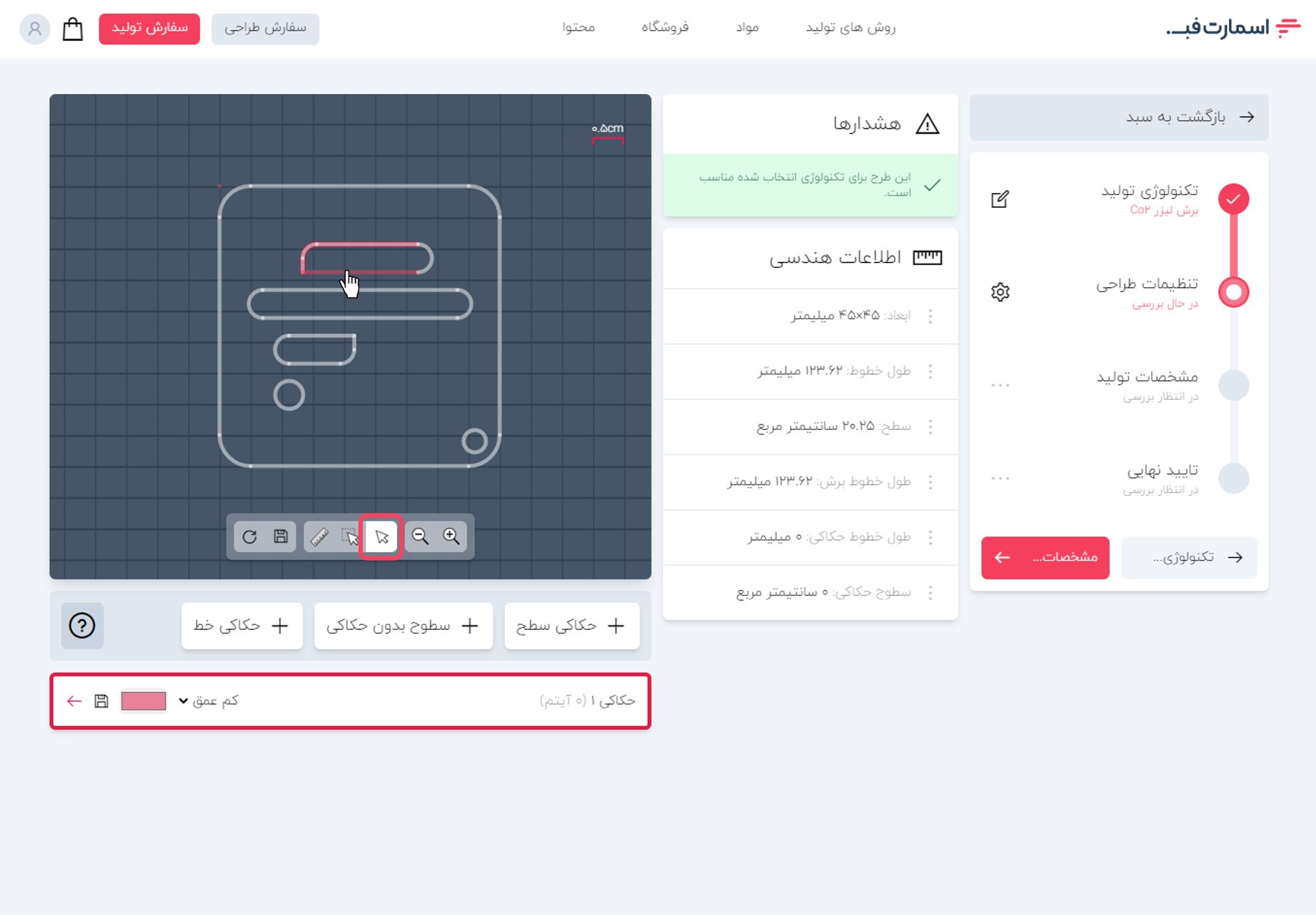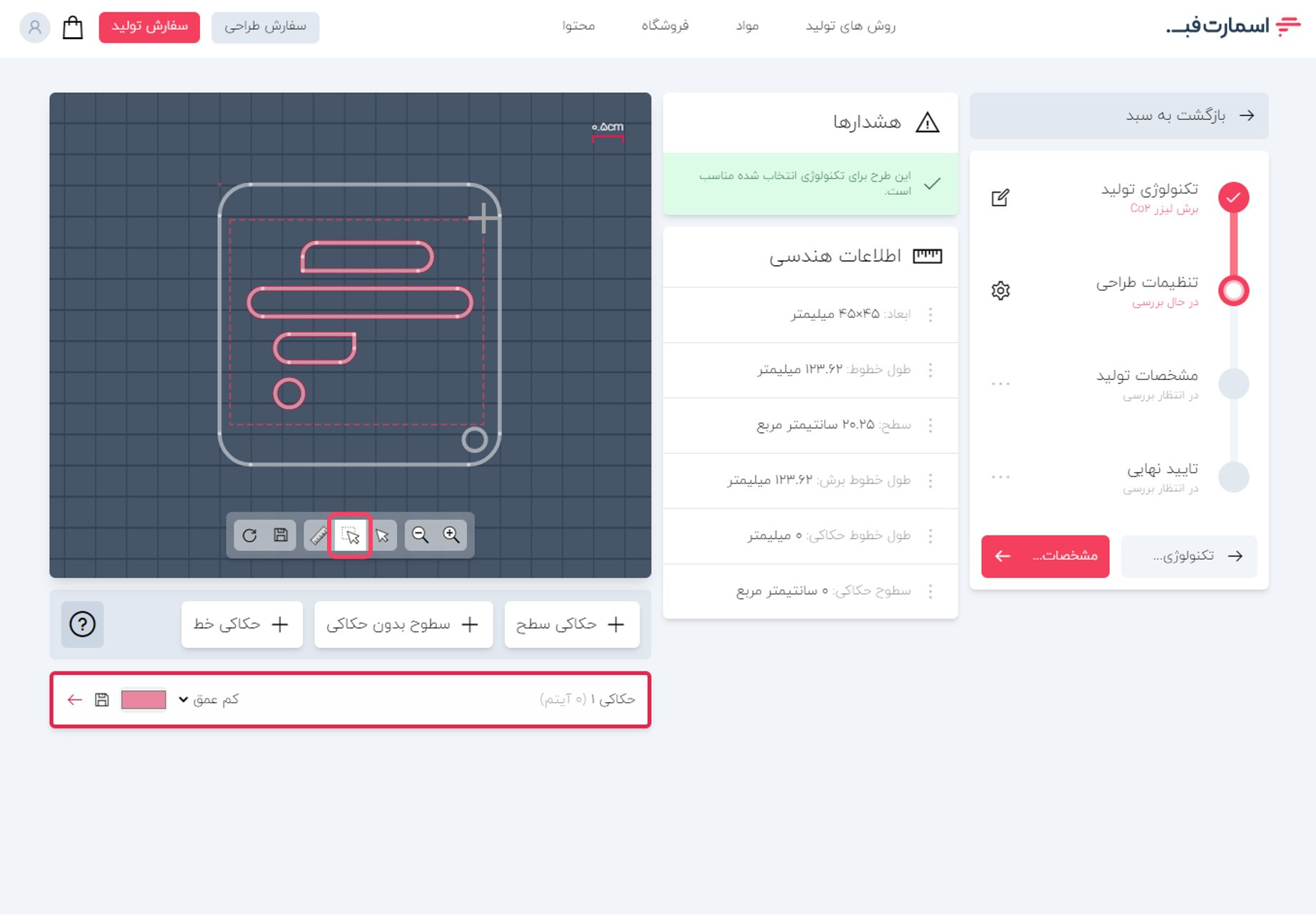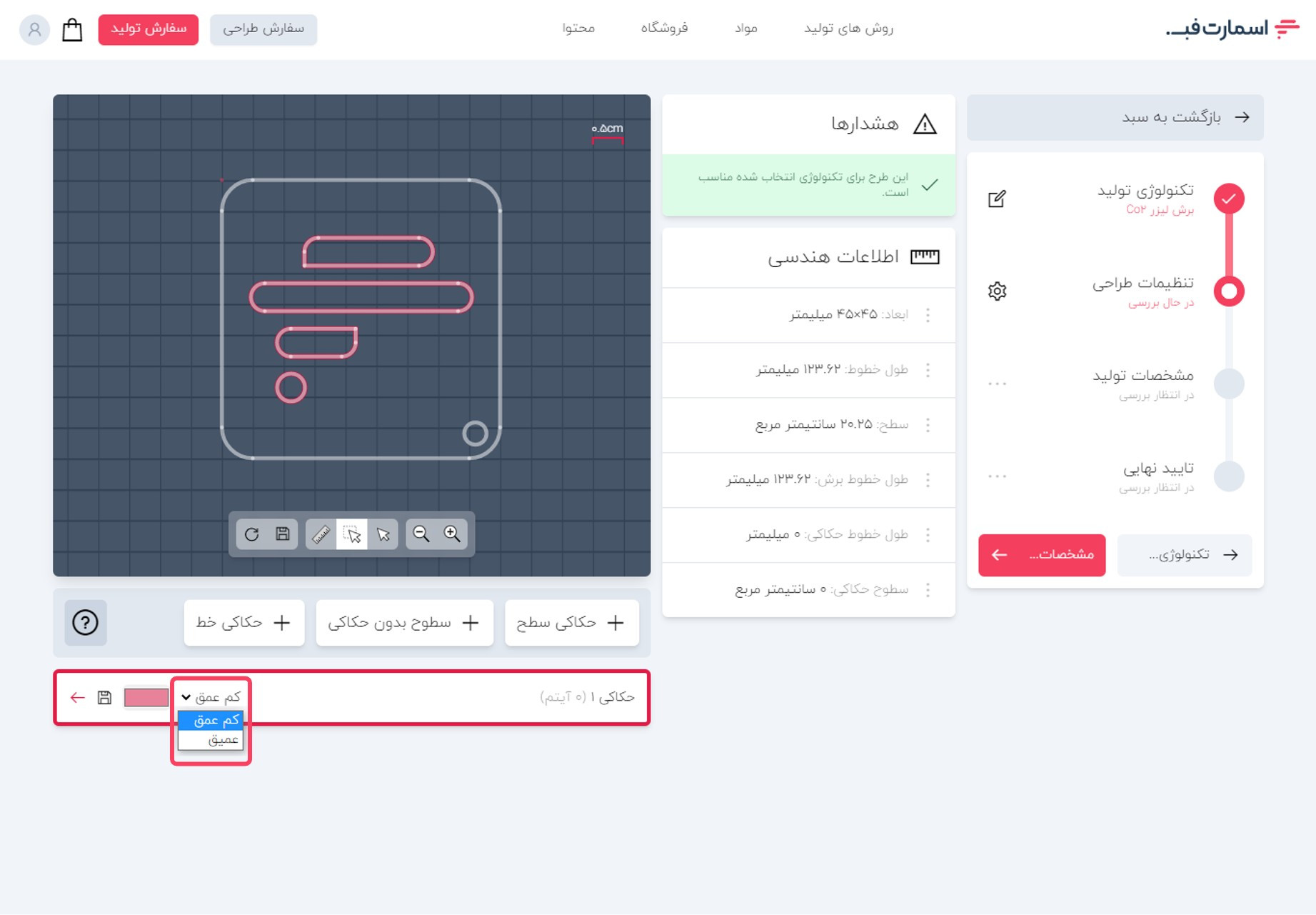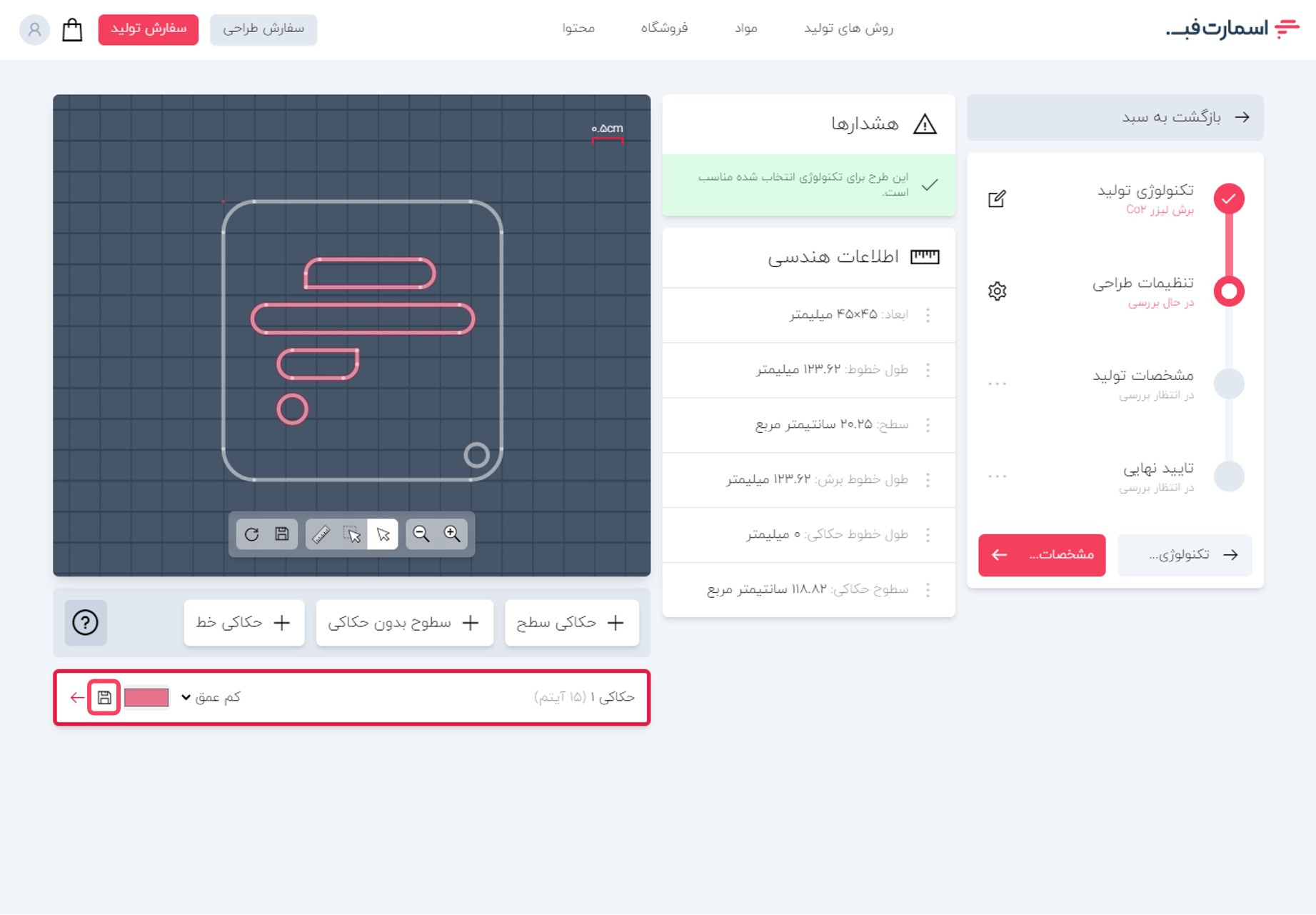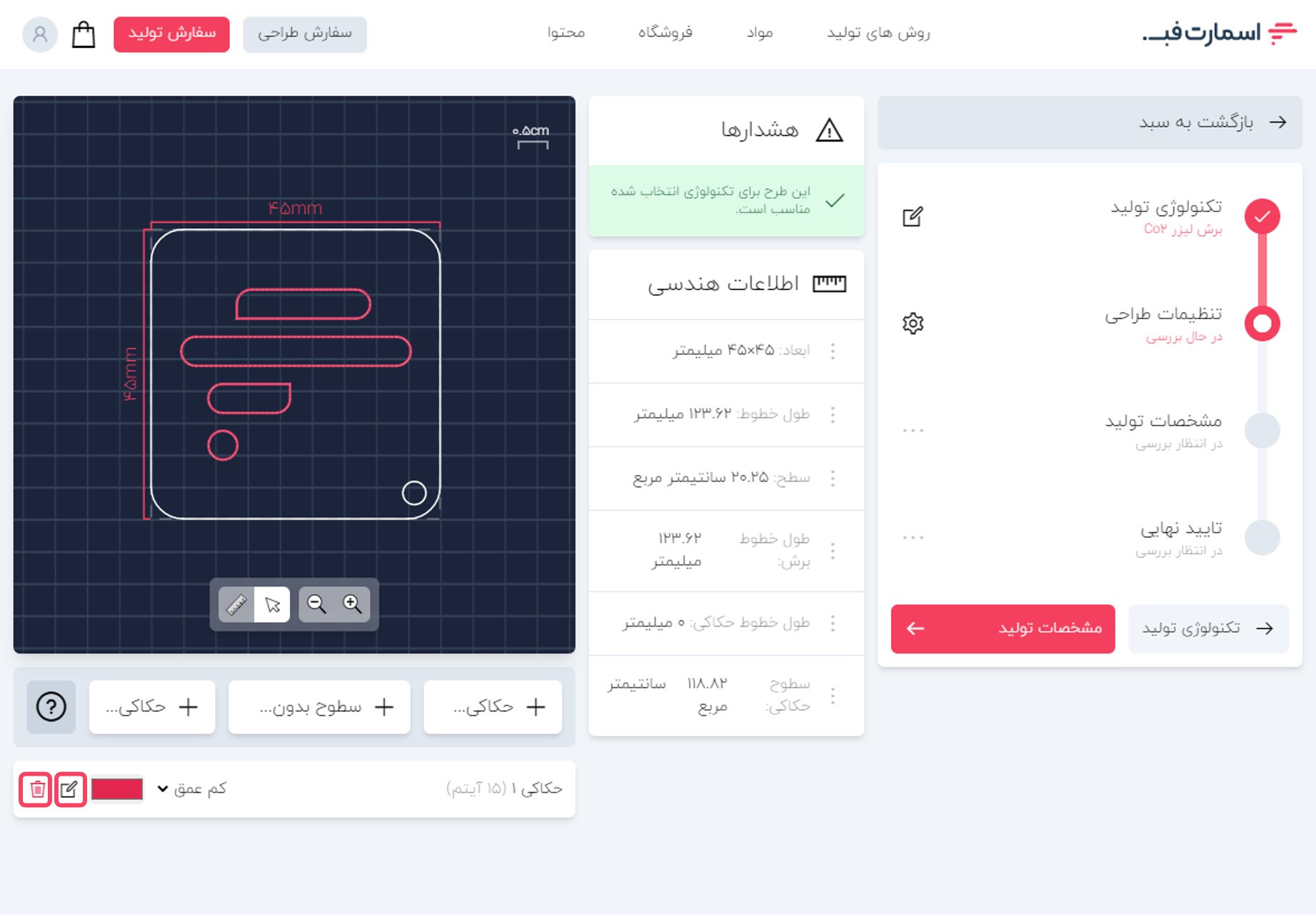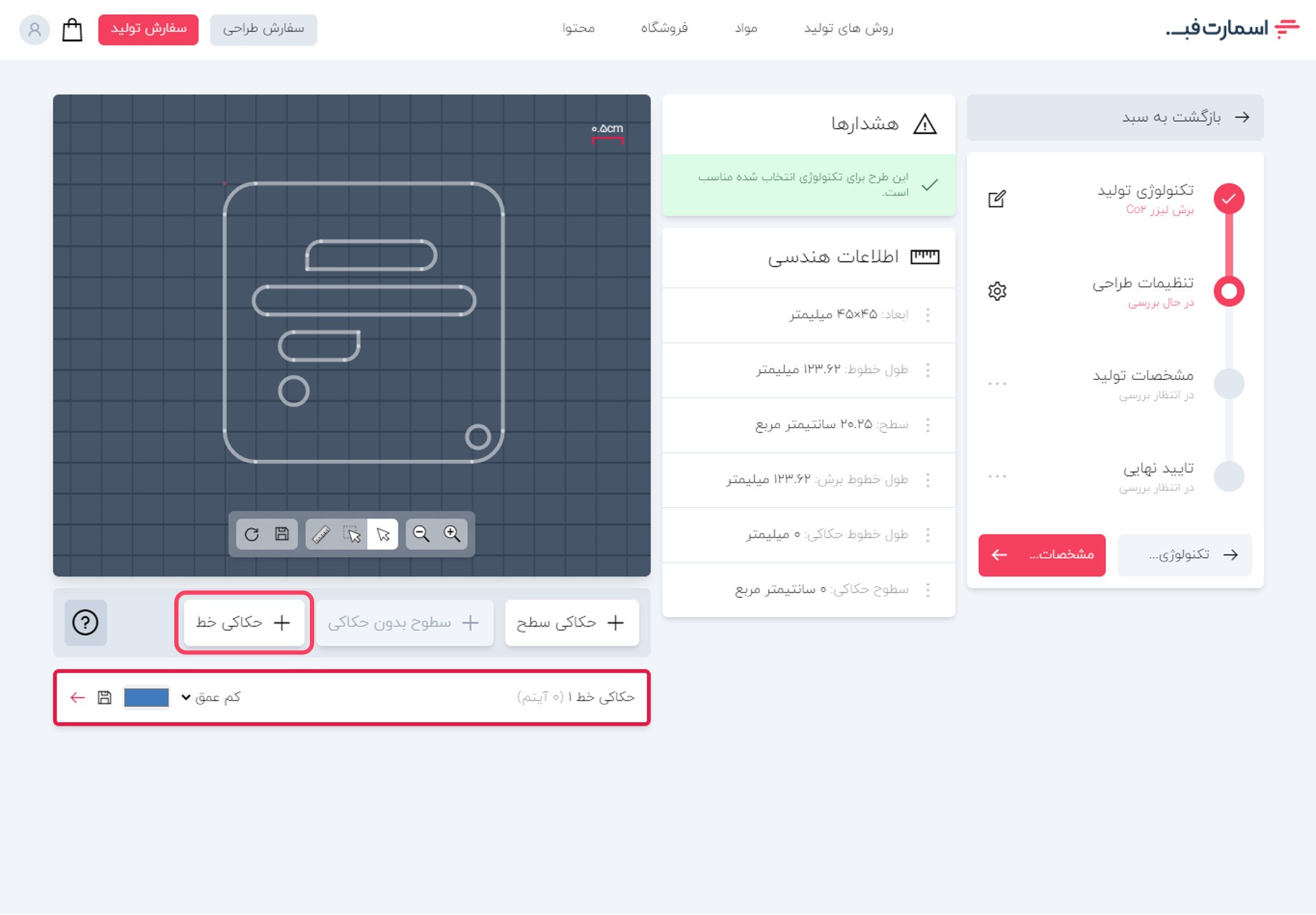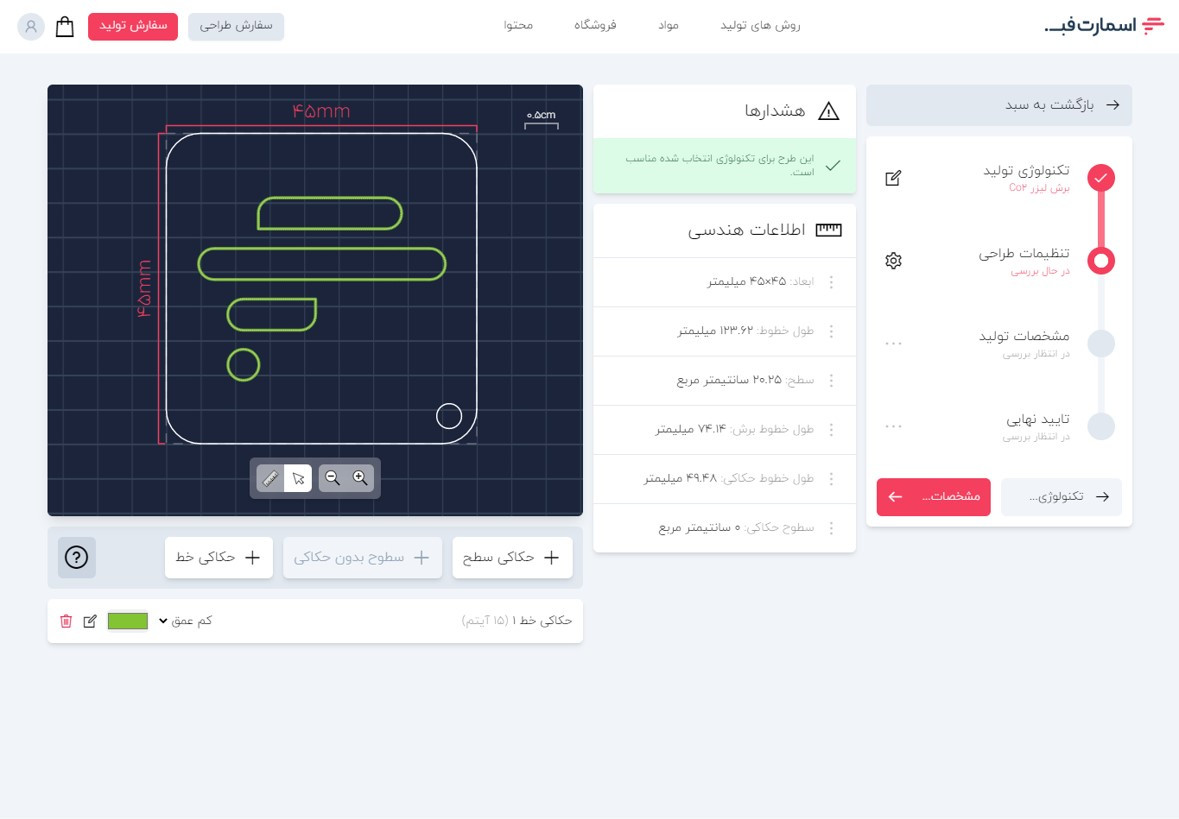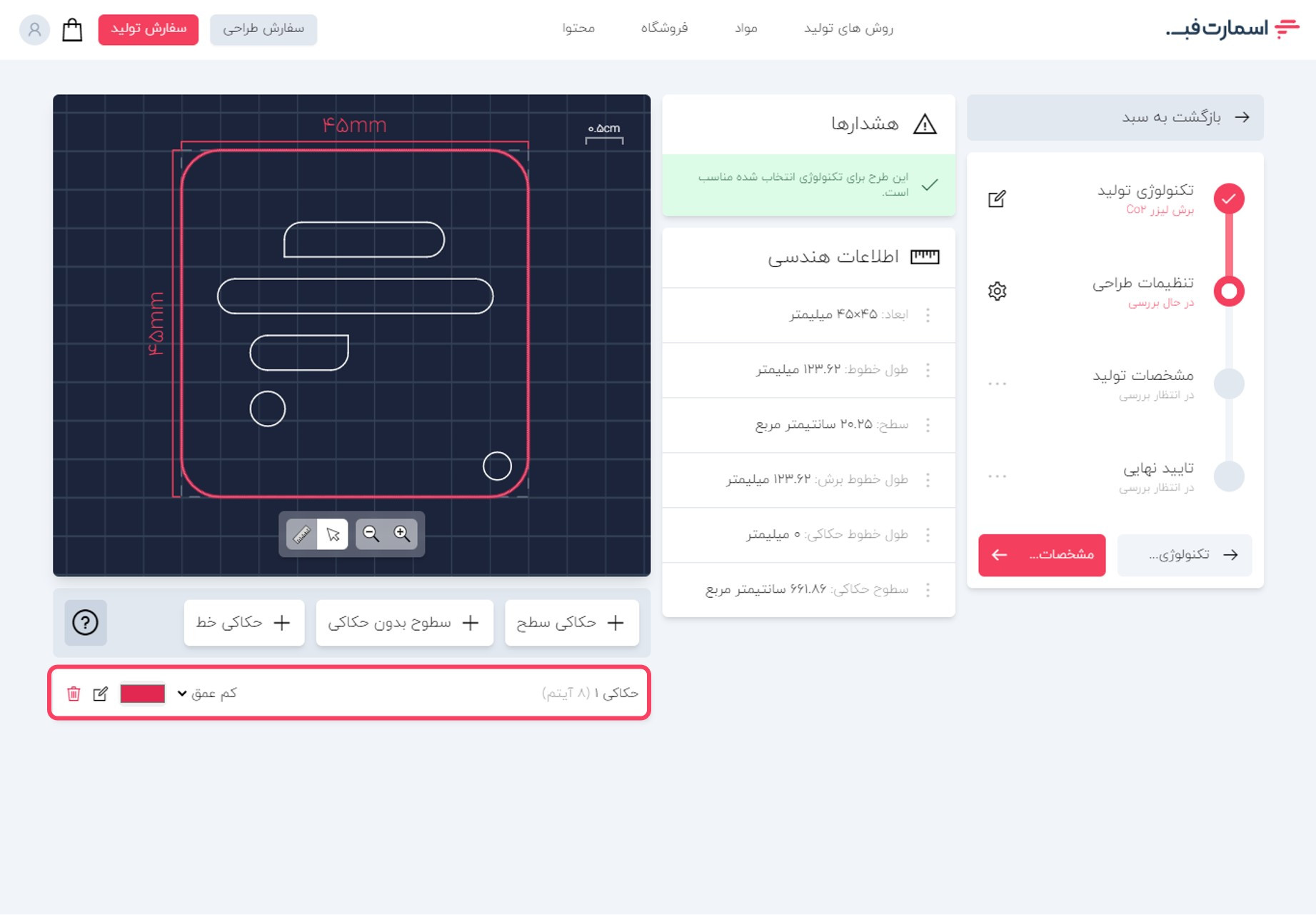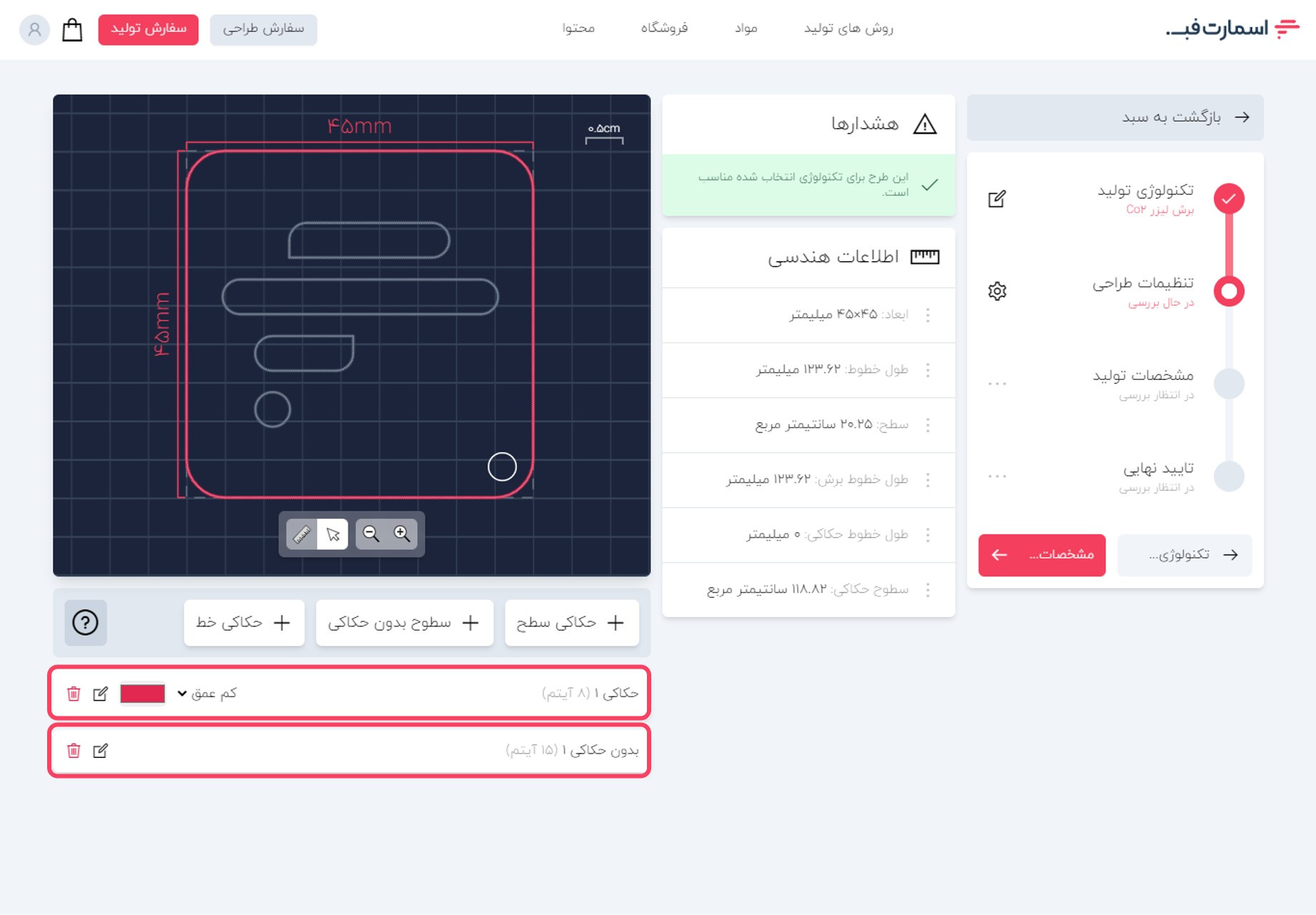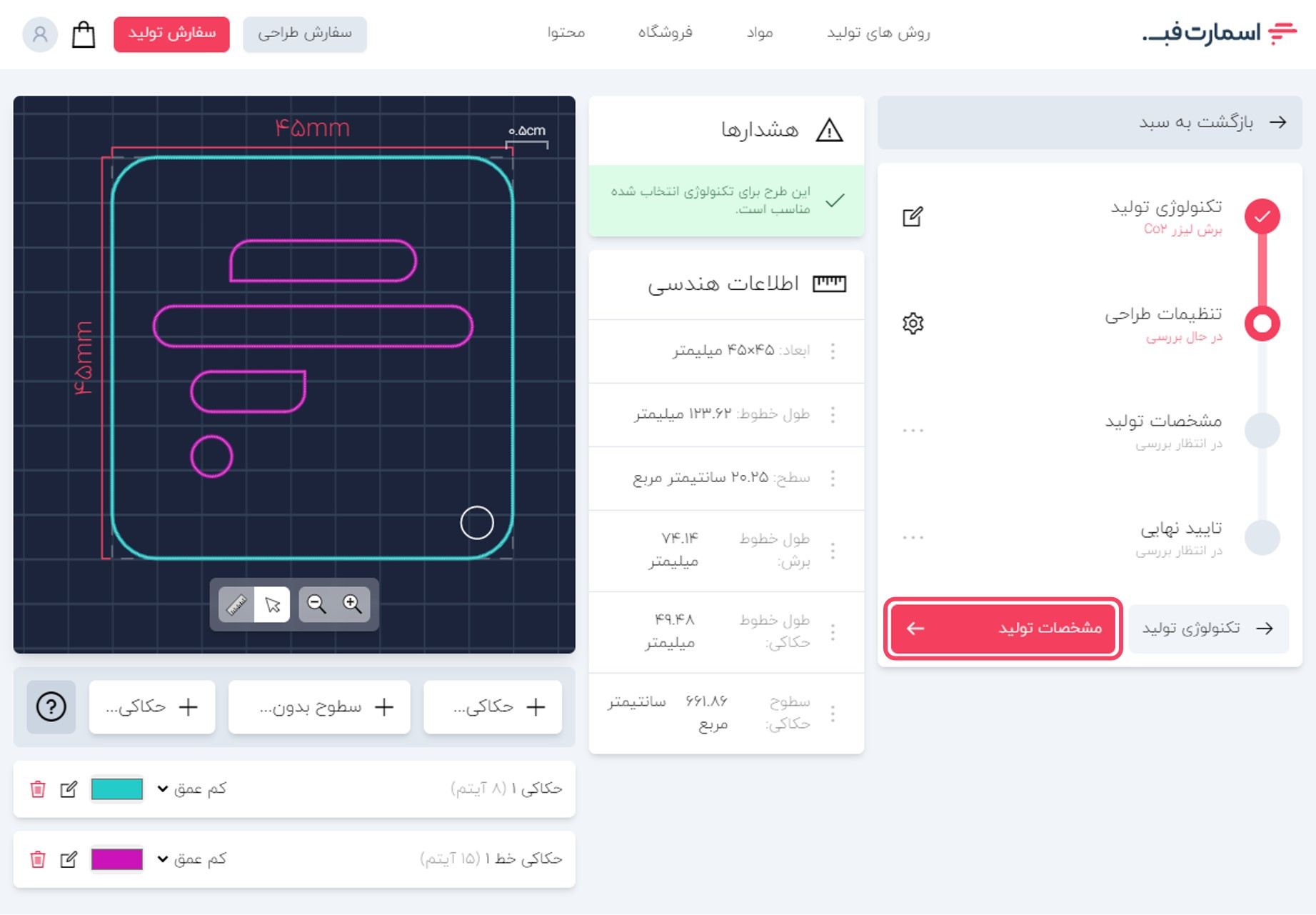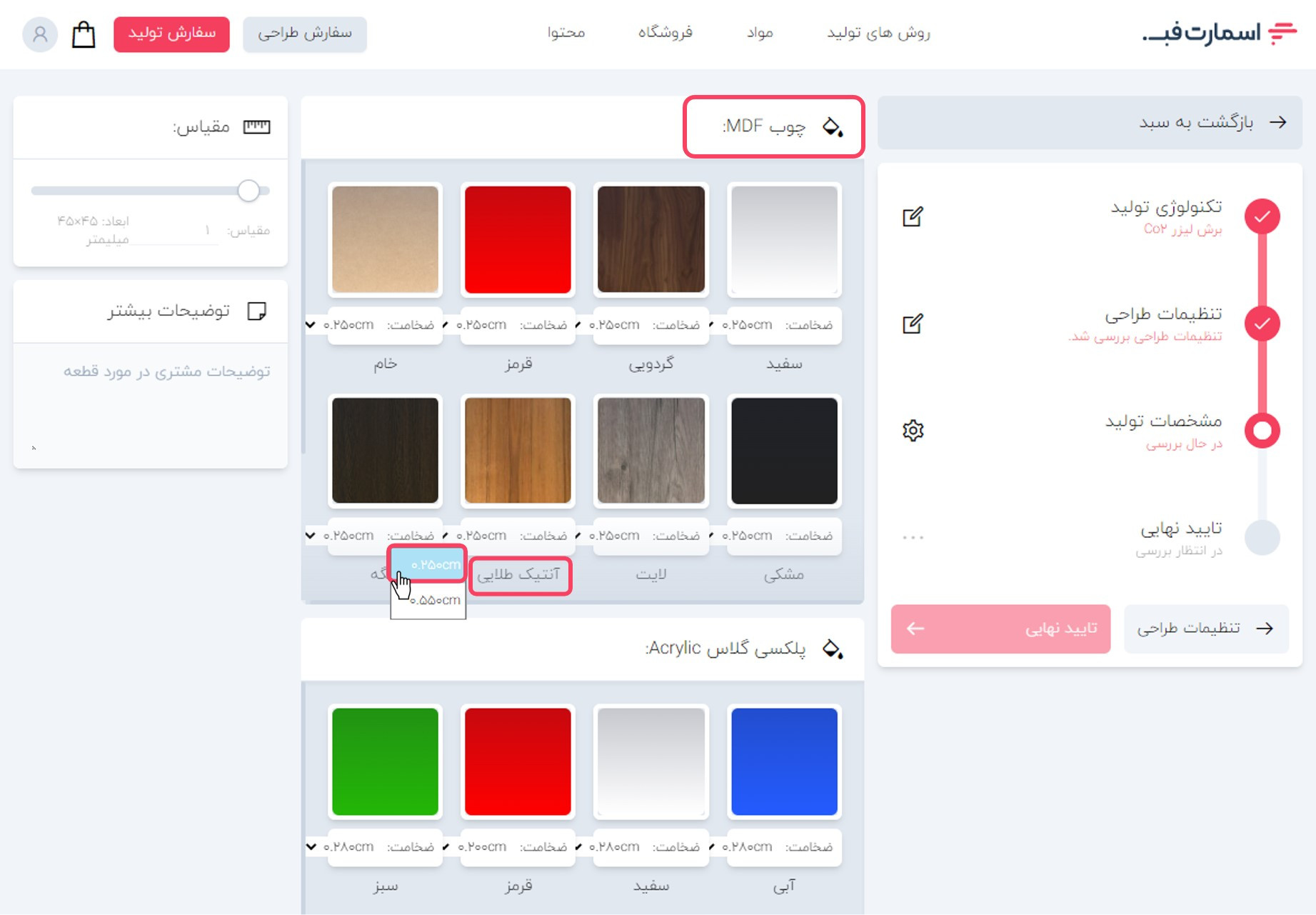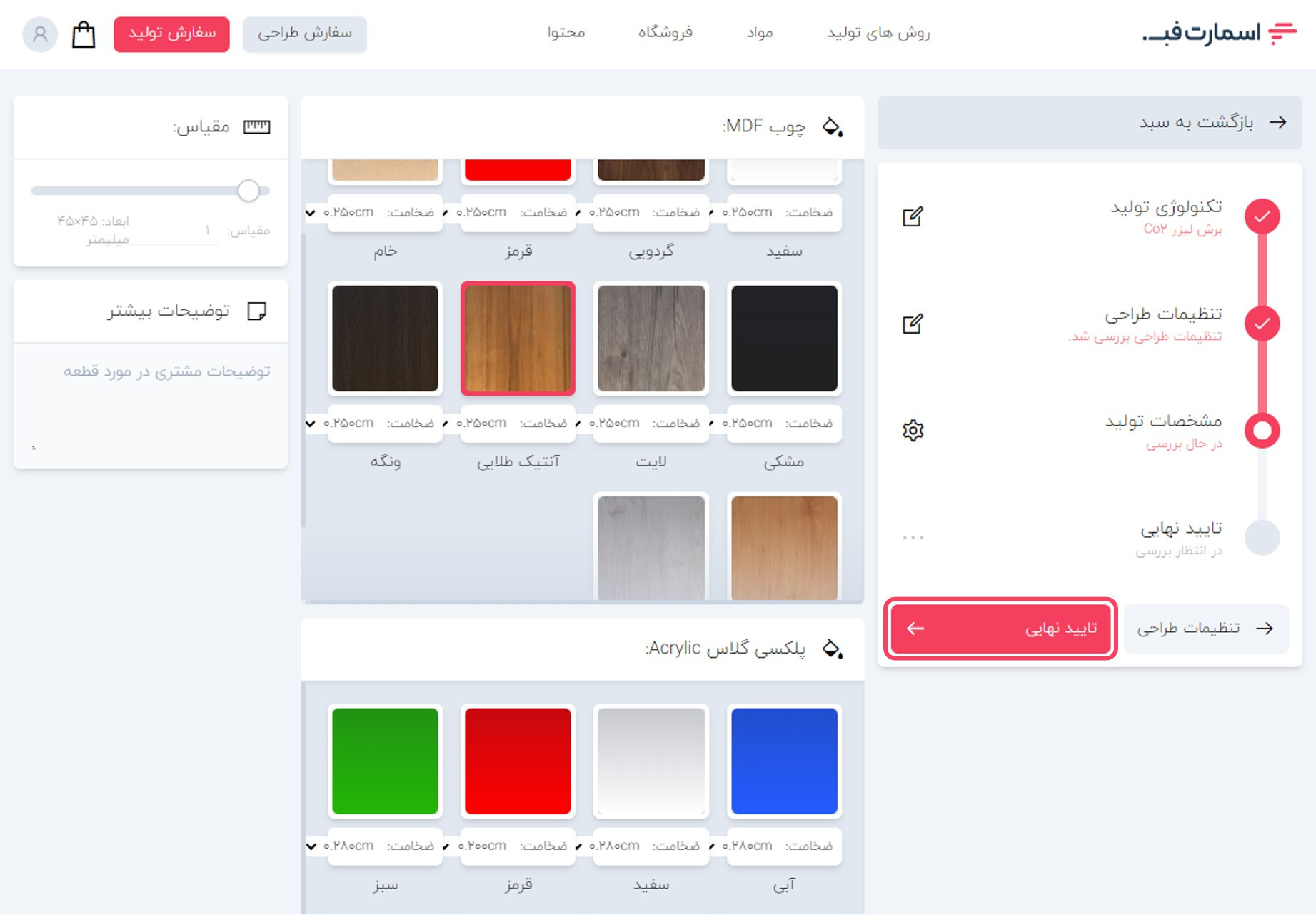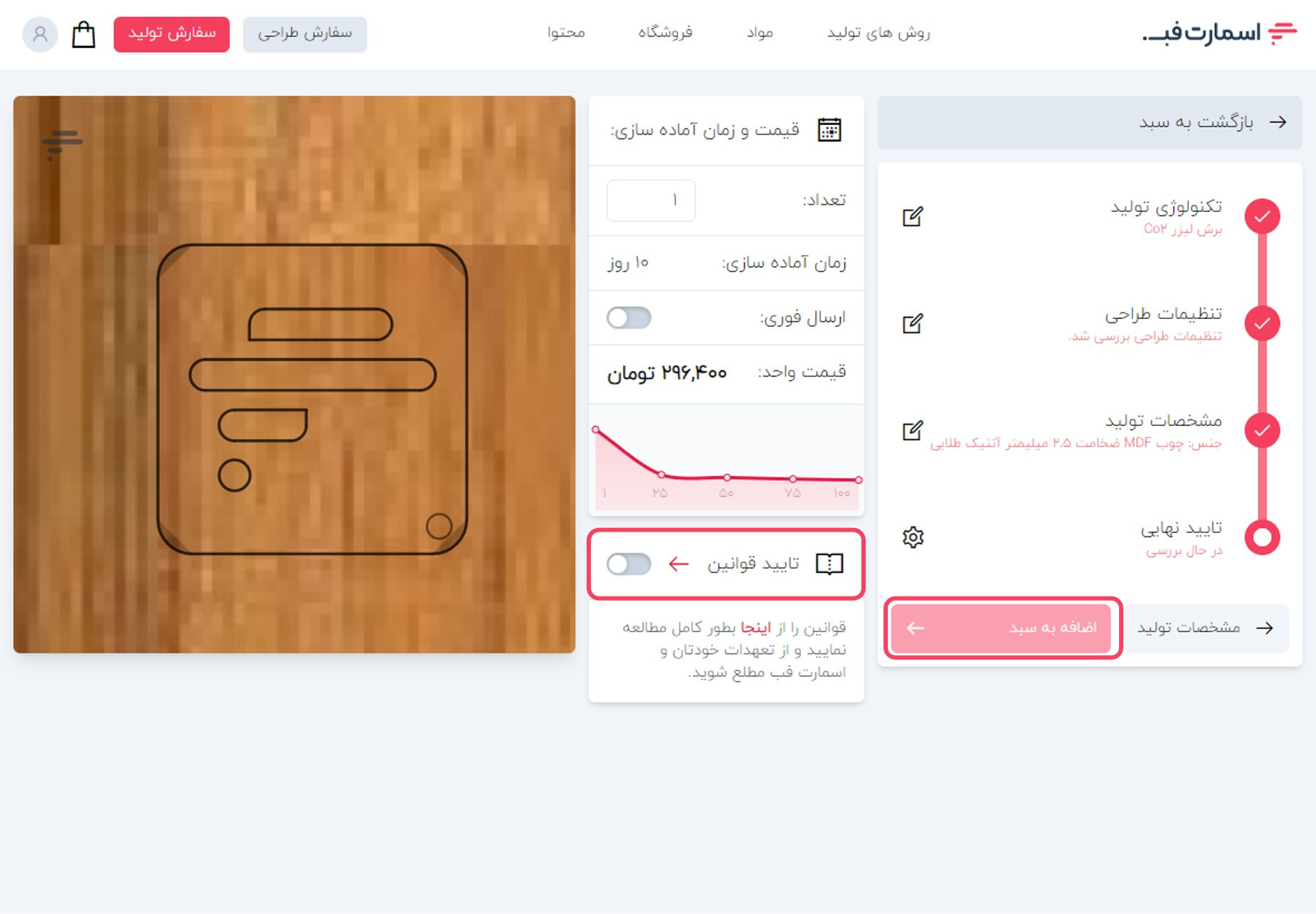اسمارت فب این امکان را فراهم کرده است تا در بخش ساخت و تولید، با بارگذاری فایل مورد نظر خود، هزینه و مدت زمان ساخت قطعه را مشاهده کنید.
بارگذاری فایل و انتخاب روش ساخت و تولید
به منظور بارگذاری فایل مورد نظر، به چند روش میتوانید اقدام کنید :
- فایل خود را در بخش سفارش ساخت قطعه، از طریق صفحه اصلی اسمارتفب، بارگذاری کنید.
- فایل خود را در بخش سفارش تولید، بارگذاری کنید.
- در قسمت روشهای تولید، پس از انتخاب تکنولوژی ساخت مورد نظر، فایل خود را بارگذاری کنید.
اگر از روش 1 یا 2، اقدام به بارگذاری فایل کردهاید، در مرحله بعد باید تکنولوژی ساخت مورد نظر خود را انتخاب کنید. انتخاب روش درست ساخت، به بهبود محصول و فرآیند تولید کمک میکند.
با کلیک بر روی تنظیمات طراحی، وارد مرحله بعد فرآیند ساخت میشوید.
حتما اطلاعات هندسی قطعه را بررسی کرده و از صحت آنها اطمینان حاصل کنید.
با کلیک بر گزینه مشخصات تولید، وارد مرحله بعد شوید.
در مرحله مشخصات تولید، نوع و رنگ ماده مورد نظر را انتخاب کنید.
در صورتی که به مقیاس دیگری از نمونه خود نیاز دارید، میتوانید در این قسمت آن را اعمال کنید.
در صورت تغییر مقیاس، حتما ابعاد نهایی نمونه را با ابعاد مورد نظر خود تطابق دهید.
همچنین در صورت نیاز میتوانید در ستون سمت چپ، توضیحات بیشتر در خصوص قطعه را نوشته و یا فایل نقشه فنی آن را بارگذاری کنید.
با کلیک بر روی تایید نهایی، وارد مرحله آخر ثبت سفارش خود میشوید.
در این مرحله قیمت و زمان آماده سازی قطعه مورد نظر را مشاهده میکنید.
تعداد قطعه مورد نظر را نیز میتوانید در این بخش مشخص کنید.
اگر بیش از یک عدد از یک قطعه نیاز دارید، تعداد آنها را در قالب یک فایل بارگذاری نکنید!
تنها کافی است در این مرحله، تعداد قطعه را افزایش دهید. با توجه به نمودار قیمت بر حسب افزایش تعداد سفارش، بدین صورت هزینه نهایی تولیدتان نیز کاهش مییابد.
پس از تایید قوانین اسمارت فب، میتوانید سفارش را به سبد خرید خود اضافه کنید.
ادامه فرآیند خرید را میتوانید در مقاله سبد خرید و تکمیل سفارش دنبال کنید.
انواع فرمتهای قابل استفاده
فرمت فایلی که بارگذاری میکنید، باید متناسب با نوع تکنولوژی ساختی که انتخاب کردهاید باشد. به عنوان مثال برای پرینت سه بعدی یک قطعه، به فایل سه بعدی آن نیاز دارید؛ یا برای لیزر و حکاکی یک نمونه، فایل دو بعدی آن مورد استفاده قرار میگیرد.
در صفحه هر کدام از روشهای تولید، فرمت فایلهای قابل استفاده برای آن روش ساخت و تولید بیان شده است.
همچنین در اسمارت فب، در صورت بارگذاری فایل در قسمت سفارش ساخت قطعه، تنها تکنولوژیهایی که با آن فرمت قابل انجام باشد نمایش داده میشود.
در ادامه فرمتهای قابل قبول برای هر کدام از روشهای ساخت را بیان کردهایم :
- پرینت سه بعدی : STL، OBJ، STP، STEP، IGS، IGES.
- برش لیزر غیرفلزات : DXF.
- برش و ورقکاری فلزات : DXF.
- ماشینکاری STP، IGES : CNC.
حداکثر حجم فایل قابل بارگذاری
حداکثر حجم فایل قابل بارگذاری در اسمارت فب 100MB میباشد. البته بارگذاری فایل با این حجم میتواند مدت زمان انجام محاسبات را طولانی کند؛ لذا بهتر است که حجم فایل خود را تا کمتر از 20MB کاهش دهید.
روشهای مختلفی برای کاهش حجم فایل وجود دارد؛ به عنوان مثال تغییر فرمت فایلهای سه بعدی به STL یا کم کردن تعداد مشهای آن میتواند موثر باشد.
ثبت سفارش پرینت سه بعدی
پرینت سه بعدی فناوری است که قطعات را با استفاده از فایل سه بعدی آنها، به صورت لایه لایه میسازد.
انواع تکنولوژیهای پرینت سه بعدی
به منظور ثبت سفارش پرینت سه بعدی، لازم است که ابتدا در بخش تکنولوژی تولید، نوع تکنولوژی پرینت سه بعدی را متناسب با قطعه و شرایط مورد نیاز خود مشخص کنید. اسمارت فب از 5 تکنولوژی مختلف پرینت سه بعدی جهت تولید قطعات شما استفاده میکند که عبارتاند از :
- پرینت سه بعدی FDM : مناسب برای تولید نمونههای اولیه قطعات پلیمری با هزینه کم و سرعت تولید بالا.
- پرینت سه بعدی SLA/DLP : مناسب برای تولید قطعات پلیمری با جزئیات زیاد، کیفیت سطح بالا و خواص مکانیکی متوسطی.
- پرینت سه بعدی SLS : مناسب برای تولید قطعات پلیمری نهایی با جزئیات زیاد، کیفیت سطح خوب و خواص مکانیکی بالا.
- پرینت سه بعدی SLM : مناسب برای تولید قطعات فلزی پیچیده و سبک با خواص مکانیکی خوب.
جهت کسب اطلاعات بیشتر در خصوص انواع تکنولوژیهای پرینت سه بعدی، به صفحه اصلی پرینت سه بعدی مراجعه کنید.
تنظیمات فایل جهت ثبت سفارش
پس از انتخاب بهترین تکنولوژی ساخت و تولید برای نمونه خود، نیاز است که آن را متناسب با تکنولوژی در نظر گرفته شده، تنظیم کنید.
برخی از تنظیمات مربوط به پیش از ثبت سفارش قطعه بود و تعدادی از آنها در حین ثبت سفارش پرینت سه بعدی در اسمارت فب انجام میشود. در ادامه به بررسی این تنظیمات خواهیم پرداخت.
نکات طراحی برای پرینت سه بعدی
یکی از متداولترین دلایل خراب شدن نمونهها در پرینت سه بعدی، طراحی اشتباه قطعه میباشد؛ لذا ضروری است که فایل خود را متناسب با تکنولوژی مورد نظر به صورت صحیح طراحی کنید.
جهت مشاهده نکات کلی طراحی برای پرینت سه بعدی به صفحه اصلی پرینت سه بعدی مراجعه کنید.
تراکم قطعات پرینت سه بعدی
درصد تراکم در واقع مقدار مادهای است که داخل قطعه قرار گرفته تا استحکام مورد نیاز آن را تعمین کند.
در تکنولوژیهای پرینت SLS، SLA/DLP و SLM قطعات به صورت پیشفرض، کاملا تو پر پرینت میشوند؛ مگر این که در فایل طراحی خود، داخل قطعه را به صورت شبکهای طراحی کرده باشید. اما در تکنولوژی پرینت FDM امکان تنظیم تراکم داخلی قطعه، پس از طراحی و پیش از پرینت آن، وجود دارد.
بدین منظور هنگام ثبت سفارش پرینت سه بعدی FDM، در قسمت مشخصات تولید، تنظیمات مربوط به تراکم قطعه را متناسب با نیاز خود تغییر دهید.
تراکم داخلی قطعه نقش موثری در استحکام قطعه، مدت زمان پرینت و وزن نهایی قطعه دارد. هرچه درصد تراکم بیشتر باشد، استحکام قطعه تولید شده بیشتر بوده و همچنین مدت زمان پرینت و وزن قطعه نیز بیشتر میشود که در نهایت منجر به افزایش هزینه تولید خواهد شد.
در اسمارت فب، به صورت پیشفرض برای قطعات FDM تراکم 30٪ در نظر گرفته شده است؛ اما شما میتوانید متناسب با هندسه قطعه و خواص مورد انتظار خود، آن را کمتر یا بیشتر کنید.
توصیه میشود برای قطعات با جداره نازک، از درصد تراکم بالا و برای قطعاتی که نسبت حجم به سطح زیادی دارند، از درصد تراکم پایین استفاده کنید.
ضخامت لایهگذاری در پرینت سه بعدی
با توجه به مطالب گفته شده، یک قطعه سه بعدی از روی هم قرار گرفتن لایه لایه مواد تولید میشود؛ به همین دلیل ضخامت لایهگذاری، یا به عبارتی فاصله بین لایهها، از اهمیت زیادی برخوردار است.
در واقع این پارامتر مشخص کننده کیفیت سطح قطعه است؛ هر چه ضخامت لایهگذاری کمتر باشد، قطعه ساخته شده سطح صافتری دارد اما میزان مواد مصرفی و مدت زمان پرینت افزایش مییابد، که تاثیر قابل توجهی بر قیمت نهایی خواهد داشت.
بدین منظور هنگام ثبت سفارش پرینت سه بعدی، در قسمت مشخصات تولید، تنظیمات مربوط به ضخامت لایهگذاری را متناسب با نیاز خود تغییر دهید.
در صورتی که قطعه شما جزئیات زیادی دارد یا کیفیت سطح قطعه برایتان مهم است، توصیه میشود که ضخامت لایهگذاری پایینی را انتخاب کنید؛ اما در صورتی که قطعهای کاربردی دارید یا قرار است عملیات پرداخت سطح ثانویه روی آن انجام دهید، با انتخاب ضخامت لایهگذاری بالا در هزینههای خود صرفه جویی کنید.
سازه ساپورت در پرینت سه بعدی
همانطور که بیان شد، در پرینت سه بعدی قطعات به صورت لایه لایه روی یکدیگر پرینت شده تا قطعه نهایی ساخته شود. در این روش هر لایه باید توسط لایه زیرین خودش حمایت شود تا از ریزش مواد و خراب شدن قطعه جلوگیری شود.
قسمتهایی از مدل که دارای بیرونزدگی و یا دارای زاویه بیشتر از 45 درجه نسبت به خط قائم هستند، به کمک هیچ لایه زیرینی حمایت نمیشوند؛ لذا این قسمتها نیازمند سازهای موسوم به ساپورت بوده تا از موفقیت آمیز بودن پرینت اطمینان حاصل شود. این سازه پس از اتمام پرینت، به روشهای مختلف از قطعه اصلی جدا میشود.
با این حال، استفاده از ساپورت باعث افزایش مواد مصرفی و در نتیجه هزینه نهایی قطعه خواهد شد.
علاوه بر آن اثر ساپورت روی سطح قطعه باقی مانده و نیاز به عملیاتهای پرداخت سطح ثانویه را افزایش میدهد.
با این اوصاف، ضروری است که هنگام طراحی قطعه خود این مسئله را مد نظر قرار دهید.
پس از بارگذاری قطعه خود در سایت اسمارت فب، در مرحله تنظیمات طراحی، با فعال کردن گزینه نمایش ساپورت، میتوانید شماتیکی از نحوه قرارگیری سازه ساپورت را روی رندر مدل خود مشاهده کنید.
جهتگیری قطعات برای پرینت سه بعدی
گزینه دیگری که در میزان ساپورت مورد استفاده نیز تاثیرگذار است، نحوه جهتگیری قطعه برای پرینت میباشد.
اسمارت فب با استفاده از الگوریتمهای مهندسی خود، قطعه شما را به صورت پیشفرض در جهتی قرار میدهد که کمترین میزان ساپورت، استفاده شود.
در صورتی که ویژگیهای دیگر نظیر خواص مکانیکی و یا کیفیت سطح، مد نظرتان است و نیاز دارید که جهت پرینت قطعه خود را تغییر دهید، میتوانید پس از بارگذاری فایل قطعه خود، در مرحله تنظیمات طراحی، روی گزینه تنظیمات پیشرفته کلیک کرده و جهت مورد نظر خود را، با توجه به مختصات قرار داده شده در قسمت پایین رندر قطعه، مشخص کنید.
پرینت فایلهای چند قطعهای
در برخی از پروژههای پرینت سه بعدی، چندین قطعه جهت پرینت ارسال میشوند. زمانی که از اسمارت فب برای پرینت قطعات خود استفاده میکنید، توجه داشته باشید که هر قطعه را باید به صورت یک فایل جداگانه بارگذاری کنید؛ زیرا در غیراین صورت فایل شما به درستی آنالیز نشده و امکان جهتگیری بهینه قطعات برای پرینت از بین میرود.
توجه داشته باشید که بارگذاری چند فایل به معنای افزایش هزینه سفارش شما نیست؛ زیرا در هر دو حالت از مقدار مواد ثابتی استفاده میکنید. لذا نگران این موضوع نباشید.
در خصوص قطعاتی که عملکردشان به هم مرتبط است مانند زنجیر، بلبرینگ، لولا و … مشکلی برای بارگذاری در قالب یک فایل وجود ندارد.
ثبت سفارش برش لیزر غیرفلزات
برش لیزر، تکنولوژی است که قطعات را متناسب با فایل دو بعدی آنها و با استفاده از اشعه لیزر، برش داده یا حکاکی میکند. در اسمارت فب جهت حکاکی و برش لیزر غیرفلزات، از دستگاه برش لیزر CO2 استفاده میشود.
نکات طراحی برش لیزر غیرفلزات
یکی از متداولترین دلایل شکستن و یا درست قرار نگرفتن اتصالات فاق و زبانهای تولید شده با استفاده از برش لیزر، رعایت نکردن اصول طراحی این تکنولوژی میباشد؛ لذا ضروری است که فایل خود را متناسب با این اصول طراحی کنید.
جهت مشاهده نکات کلی طراحی برای برش لیزر غیرفلزات، به صفحه اصلی برش لیزر غیرفلزات مراجعه کنید.
قابلیتهای برش لیزر غیرفلزات
همانطور که گفته شد، به کمک دستگاه برش لیزر غیرفلزات میتوان حکاکی و برش فایلهای دو بعدی را انجام داد. جهت ساخت یک قطعه به کمک برش لیزر غیرفلزات، ابتدا فایل dxf خود را در سایت اسمارت فب بارگذاری کرده، تکنولوژی برش لیزر CO2 را انتخاب کرده و وارد مرحله تنظیمات طراحی شوید.
در این قسمت نیاز است که متناسب با طرح مورد نظر خود، سطوح و خطوط حکاکی و خطوط برش را مشخص کنید.
ثبت خطوط برش
در اسمارت فب، تمام خطوط طرح شما، که با رنگ سفید مشخص شدهاند، به صورت پیش فرض خطوط برش میباشند؛ لذا نیازی به مشخص کردن خطوط برش نمیباشد.
در شکل زیر قطعه تولید شده با تنظیمات فوق، که فقط شامل برش میباشد را مشاهده میکنید.
ثبت سطوح حکاکی
به منظور مشخص کردن سطوحی که باید حکاکی شوند، تنها کافی است بر روی گزینه حکاکی سطح کلیک کرده و یک لایه جدید ایجاد کنید.
از قسمت پالت رنگی قرارداده شده، رنگ مورد نظر خود را انتخاب کنید. این کار به شما کمک میکند تا در طرحهای پیچیده، بتوانید سطوح مختلف را به راحتی از یکدیگر تفکیک کنید.
حال با انتخاب خطوط سطح به صورت جزء به جزء و یا به صورت انتخاب یک محدوده حاوی خطوط سطح مورد نظر، به کمک ابزارهایی که در پایین طرح قرار گرفتهاند، سطح حکاکی خود را انتخاب کنید.
توجه داشته باشید که به منظور مشخص کردن حکاکی سطح، خطوط انتخابی باید یک محیط بسته را تشکیل دهند.
عمق حکاکی را نیز میتوانید در همین قسمت انتخاب کنید. حکاکی میتواند کم عمق یا عمیق باشد که بسته به نوع ماده مورد استفاده، ظاهری متفاوت خواهد داشت.
سپس با کلیک بر روی گزینه ذخیره، سطوح حکاکی مورد نظر خود را ثبت کنید.
به منظور ویرایش و یا حذف لایه ایجاد شده، تنها کافی است از دو گزینه سمت چپ لایه مورد نظر استفاده کنید.
در زیر، تصویر حقیقی دو قطعه که با تنظیمات اعمال شده در مراحل بالا، تولید شدهاند را مشاهده میکنید.
نواحی حکاکی شده به وضوح قابل تشخیص است؛ همچنین میتوانید تفاوت دو نوع حکاکی کم عمق و عمیق را بر روی چوب MDF مشاهده کنید.
ثبت خطوط حکاکی
گاهی اوقات نیاز دارید که فقط خطوط طرحتان را حکاکی کنید؛ بدین منظور کافی است بر روی گزینه حکاکی خط کلیک کرده و یک لایه جدید ایجاد کنید.
مانند مطالب گفته شده در قسمت ثبت سطوح حکاکی، در این قسمت نیز میتوانید رنگ خطوط، عمق حکاکی آنها و خود خطوط را به صورت جزء به جزء و یا محدودهای انتخاب کرده و با کلیک بر روی گزینه ذخیره، خطوط حکاکی مورد نظر خود را ثبت کنید.
در زیر، تصویر حقیقی قطعهای که با تنظیمات اعمال شده در مراحل بالا، با استفاده از چوب MDF، تولید شده است را مشاهده میکنید.
ثبت سطوح بدون حکاکی
گاهی اوقات سطحی را برای حکاکی انتخاب کردهاید اما نمیخواهید سایر سطوحی که درون آن قرار دارند، حکاکی شوند؛ در این مواقع از گزینه سطح بدون حکاکی استفاده کرده و قسمتهایی که نباید حکاکی شوند را انتخاب میکنید.
به عنوان مثال، در شکل زیر میخواهیم کل طرح، به جز لوگوی اسمارت فب، حکاکی شود؛ بدین منظور در یک لایه حکاکی سطح، خطوط دور طرح را انتخاب کرده و ذخیره میکنیم.
حال برای این که لوگوی اسمارت فب حکاکی نشود، یک لایه سطوح بدون حکاکی ایجاد کرده و خطوط مربوط به لوگو را انتخاب میکنیم.
توجه داشته باشید که به منظور مشخص کردن سطح، خطوط انتخابی باید یک محیط بسته را تشکیل دهند.
پس از ذخیره و انجام عملیات لیزر، قطعهای مانند شکل زیر تولید خواهد شد.
انتخاب ماده و ضخامت ورق
پس از اعمال تنظیمات برش و حکاکی مورد نظر خود، روی گزینه مشخصات تولید، کلیک کرده تا وارد مرحله بعد شوید.
در این مرحله میتوانید جنس و ضخامت ورق مورد نیاز خود را از بین محصولات موجود در اسمارت فب، انتخاب کنید.
سپس با کلیک بر روی گزینه تایید نهایی، وارد مرحله بعد شوید.
در این مرحله میتوانید شماتیکی از طرح خود را روی جنس انتخاب کرده، مشاهده کنید.
اگر بیش از یک عدد از یک قطعه نیاز دارید، تعداد آنها را در قالب یک فایل بارگذاری نکنید! با افزایش تعداد سفارش در این مرحله، در هزینههای خود نیز صرفهجویی کنید.
پس از تایید قوانین اسمارت فب و کلیک روی گزینه اضافه به سبد، سفارش برش لیزر غیرفلزات خود را به سبد خریدتان اضافه کنید.
ادامه فرآیند خرید را میتوانید در مقاله سبد خرید و تکمیل سفارش دنبال کنید.